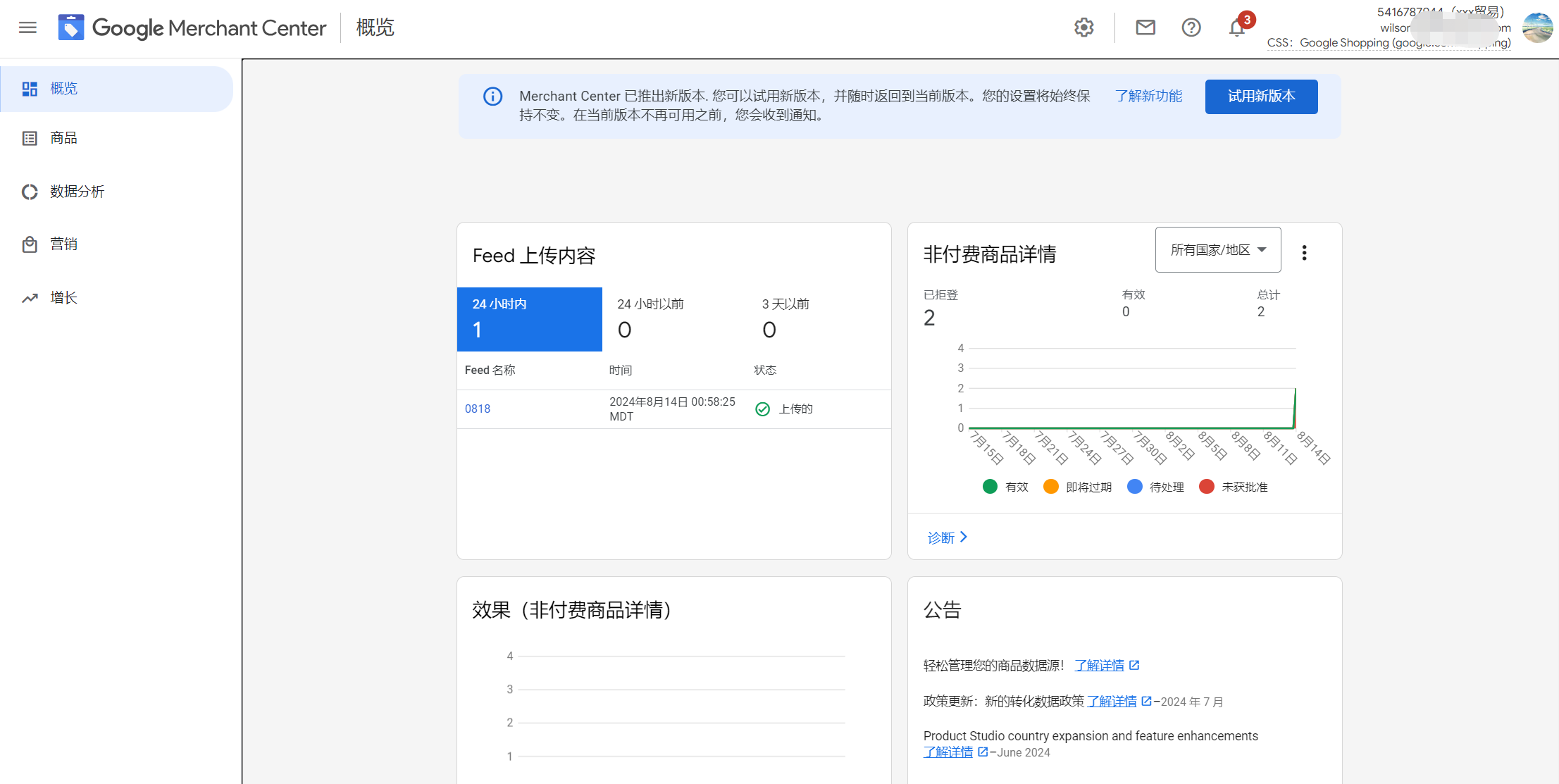1.打开GMC创建网址https://www.google.com/intl/zh_tw/retail/ ,然后点击“立即开始”
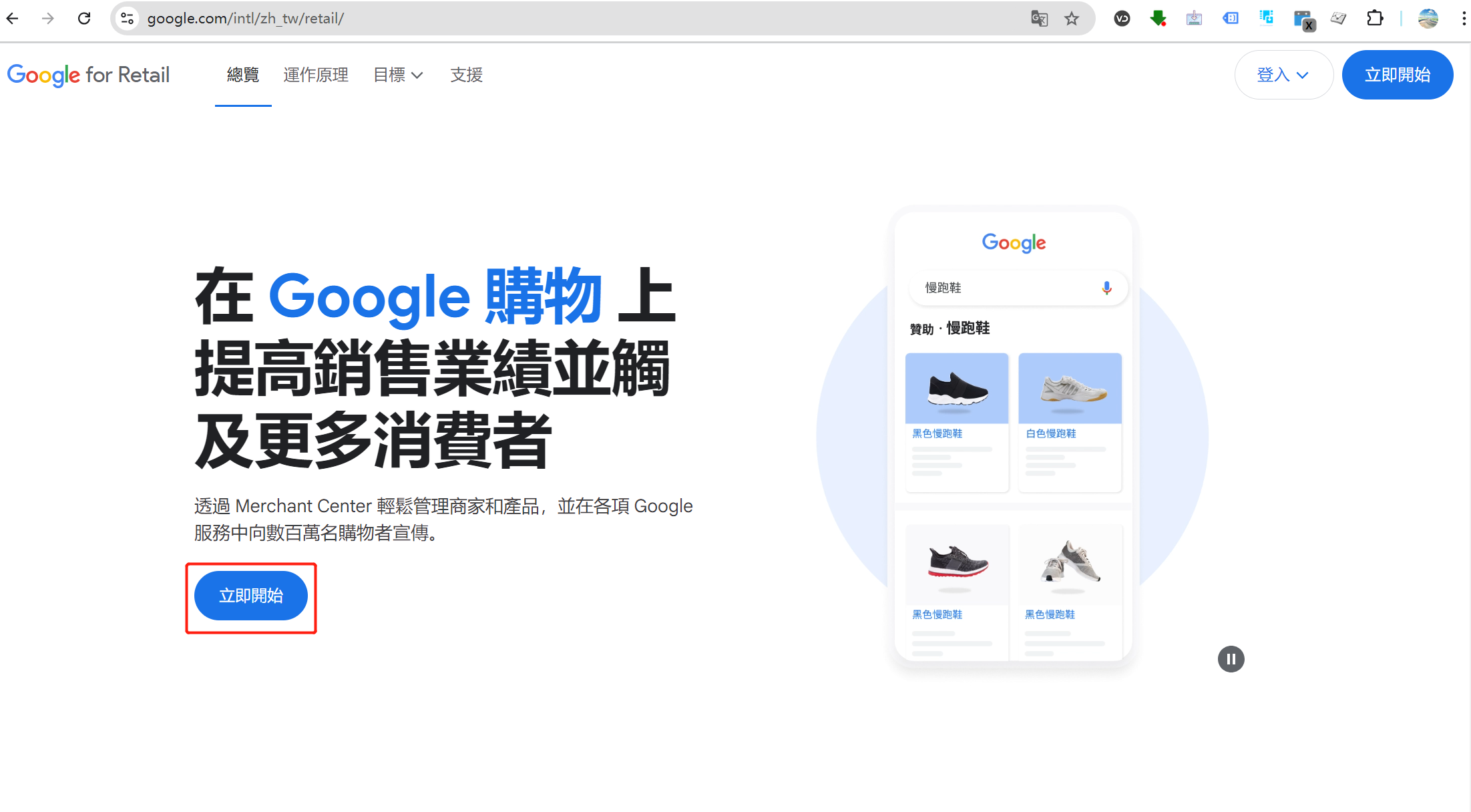
2、填写网店链接,点击“继续”
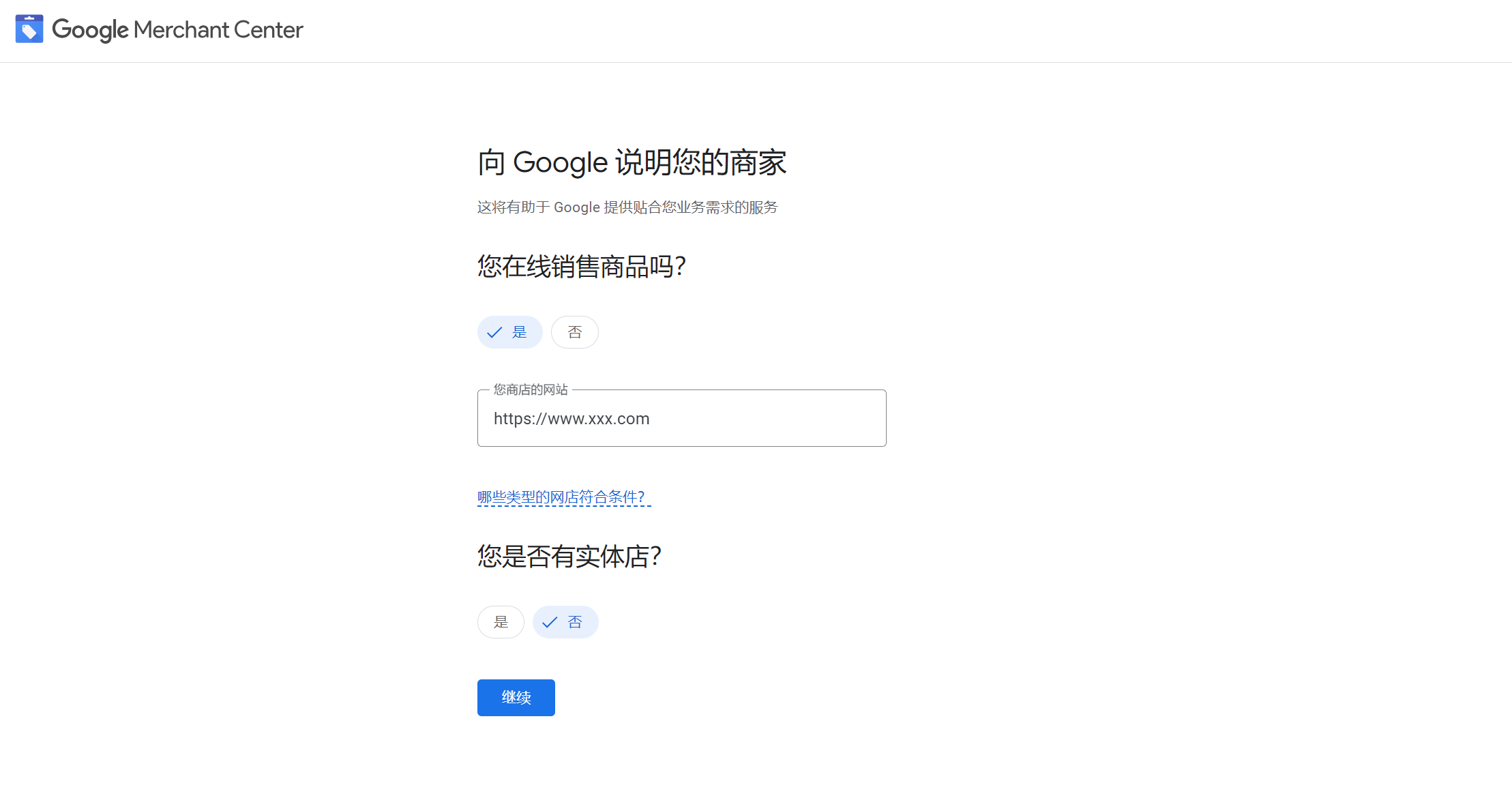
3、划到页面下方 点击“前往 Merchant Center”
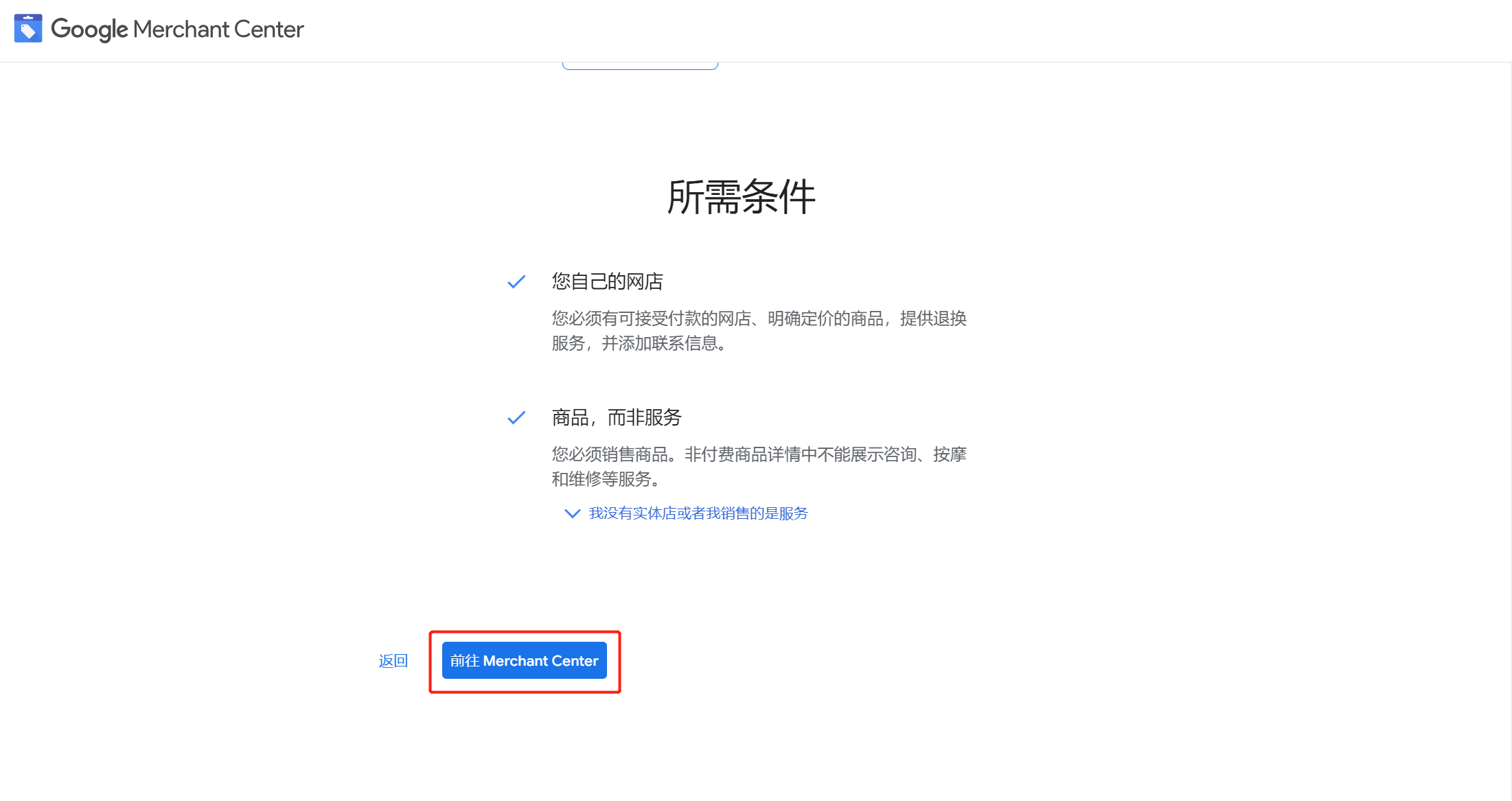
4、配置商家名称和地区,然后点击“前往 Merchant Center”(地区建议设置成中国)
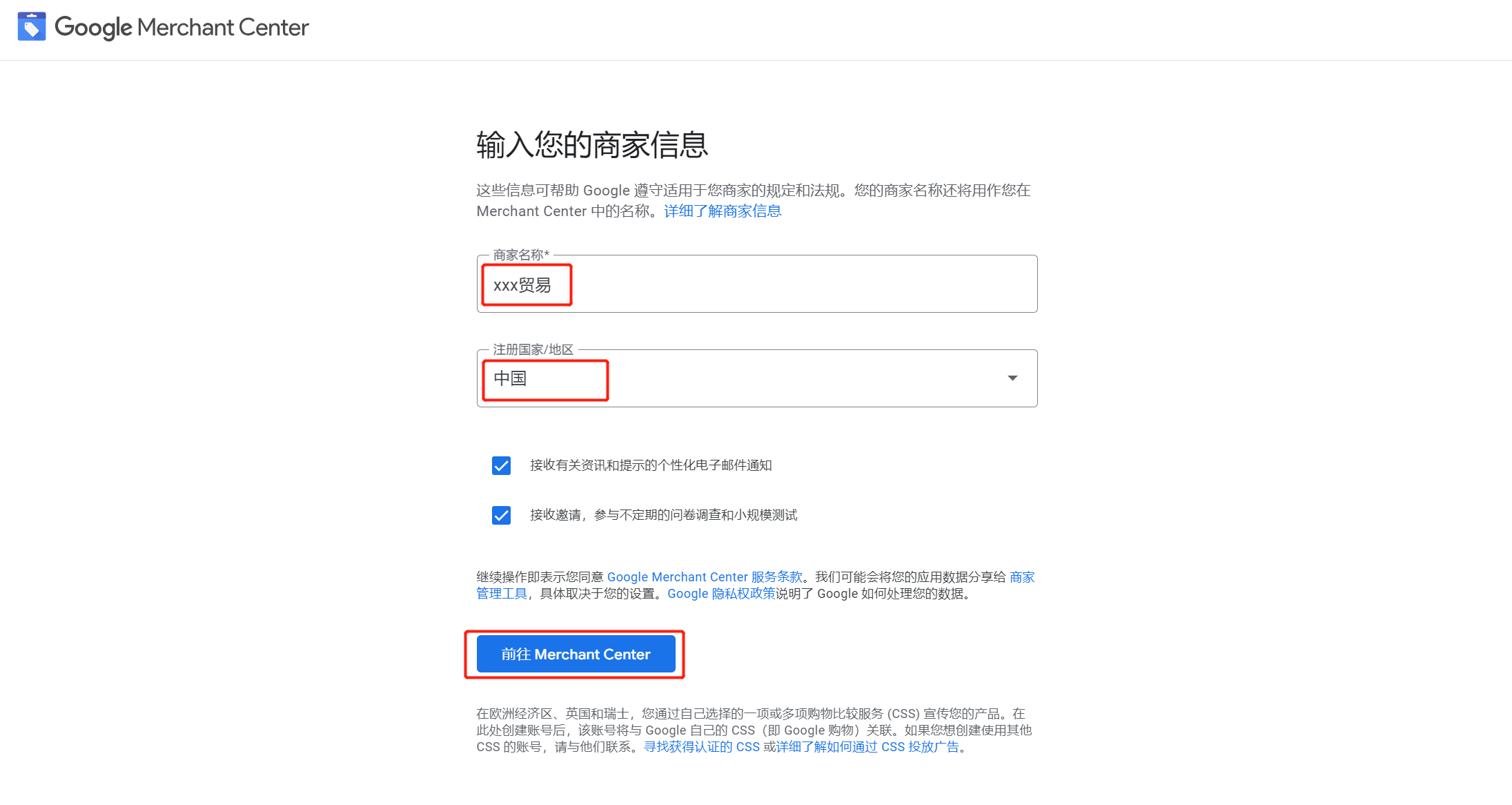
5、进入GMC首页,依次配置六项设置
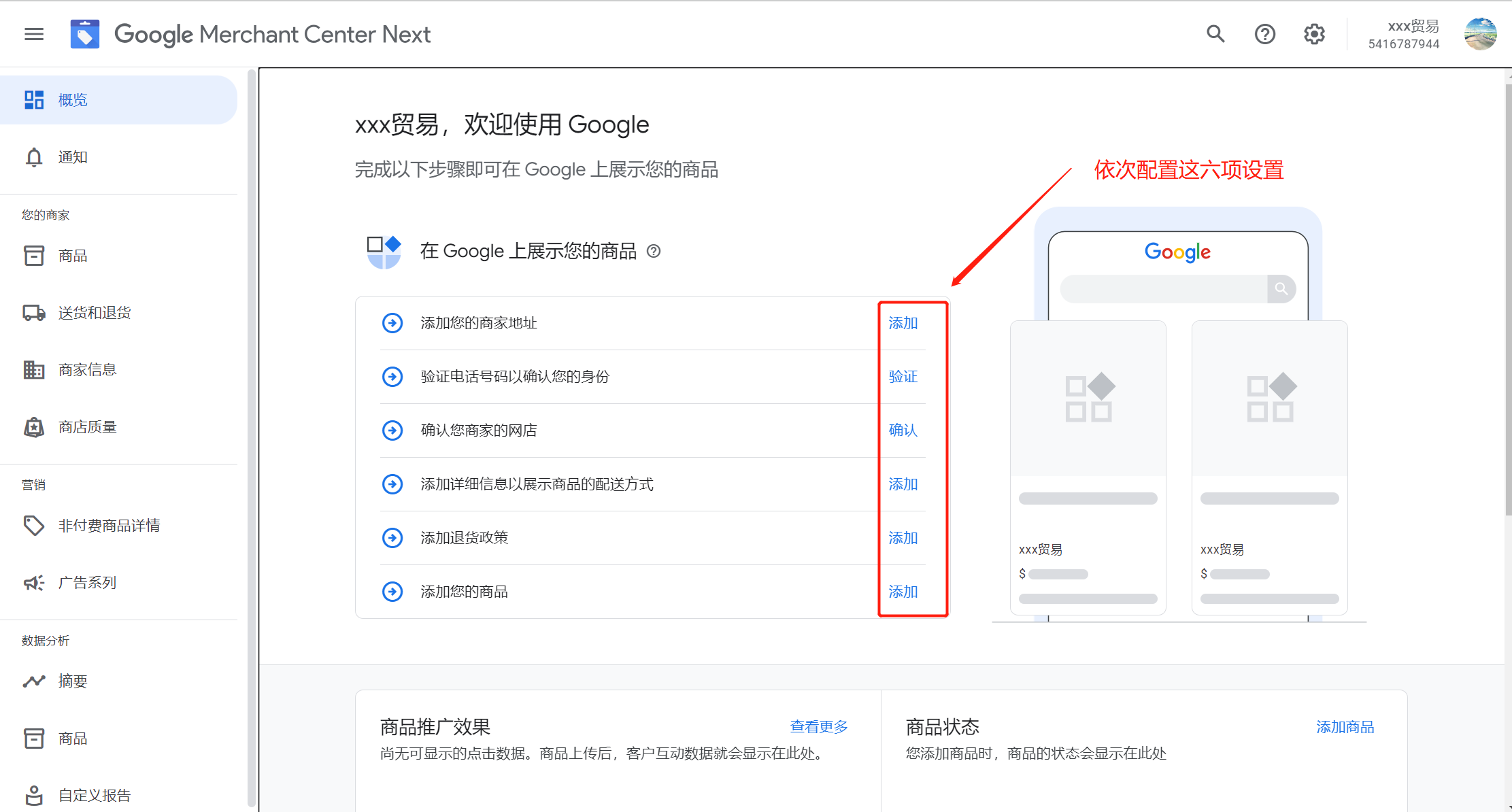
6、添加商家地址,写营业执照上的地址(英文)
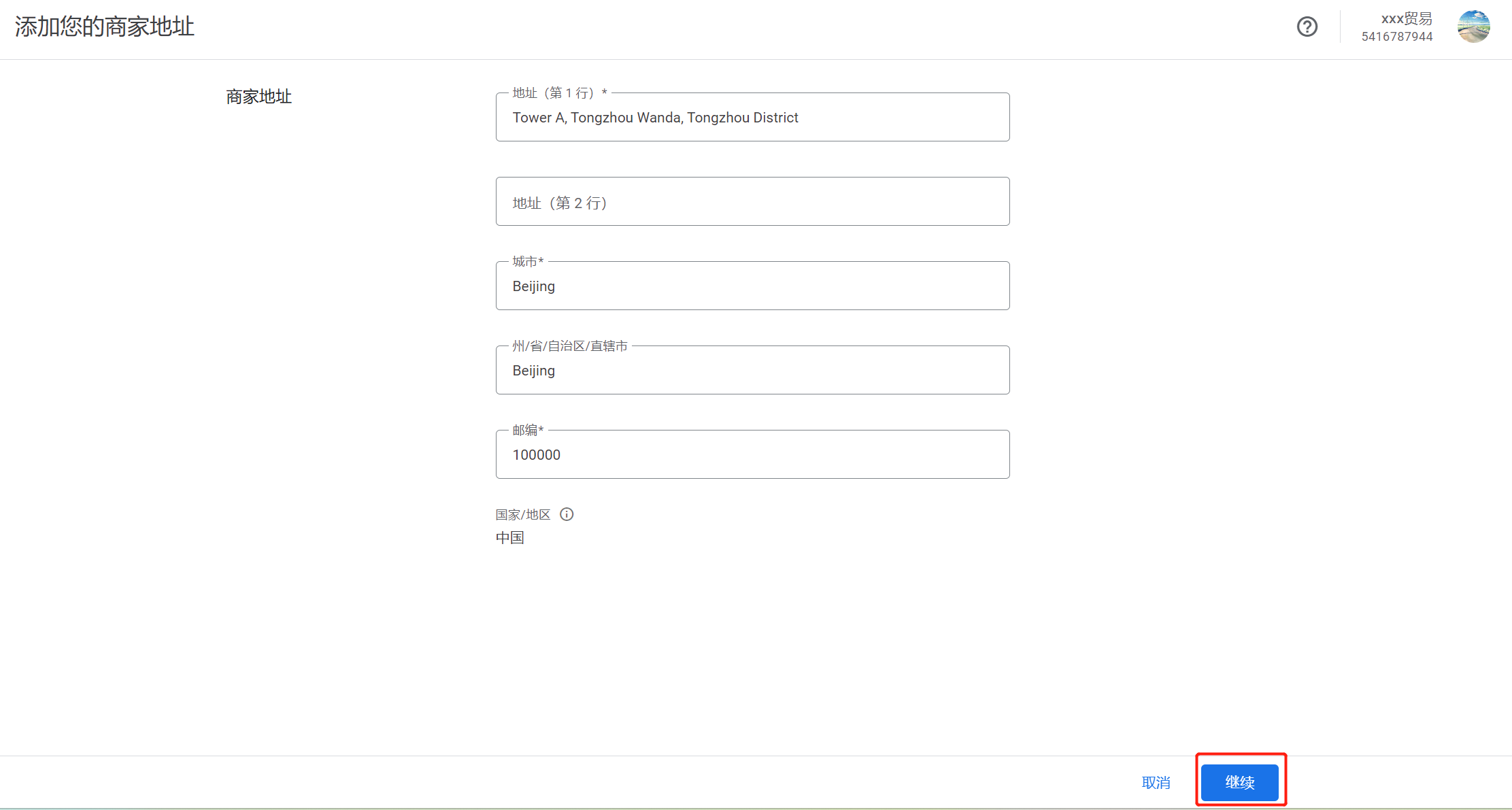
7、验证电话号码,输入手机验证码进行验证
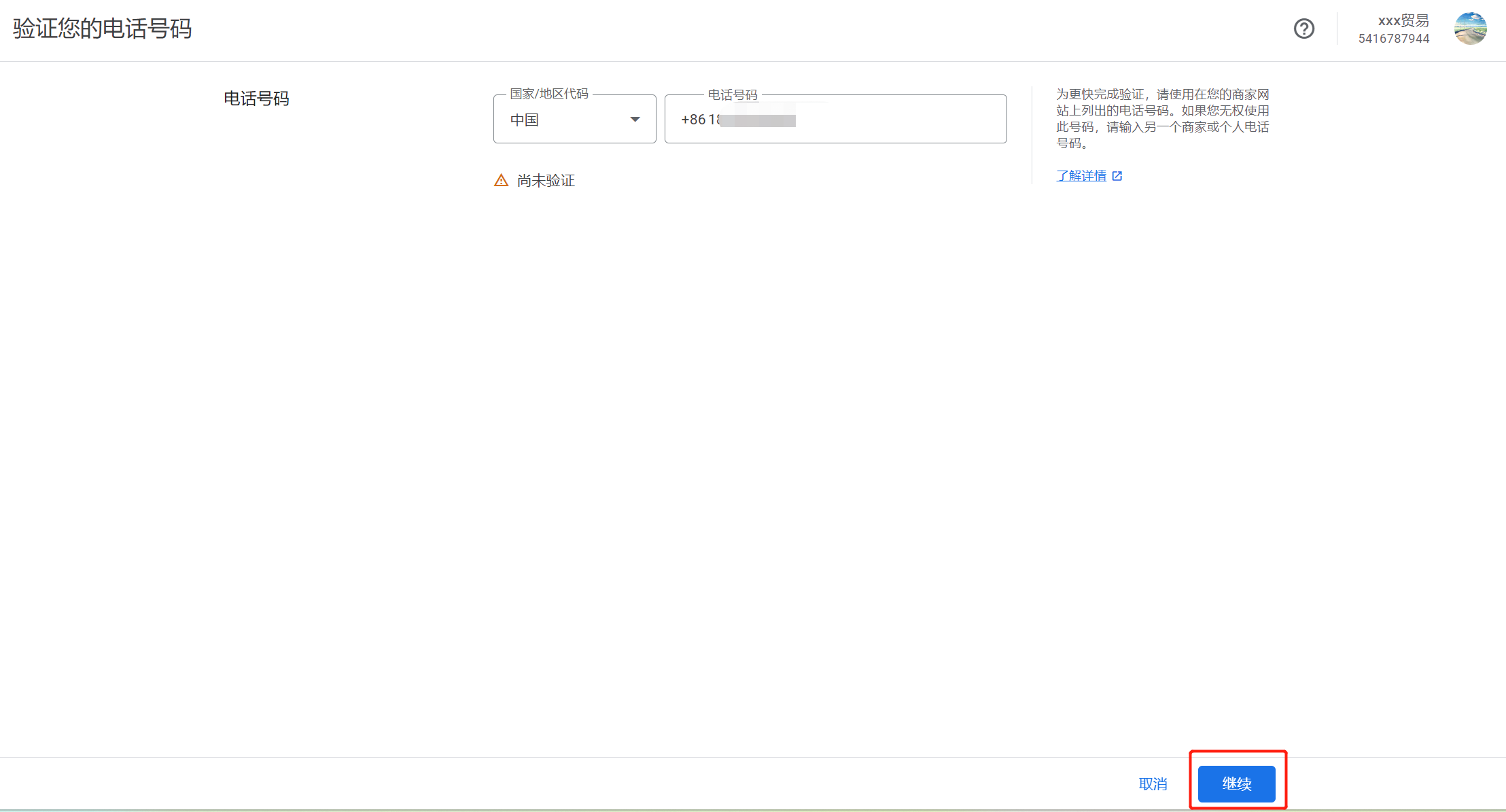
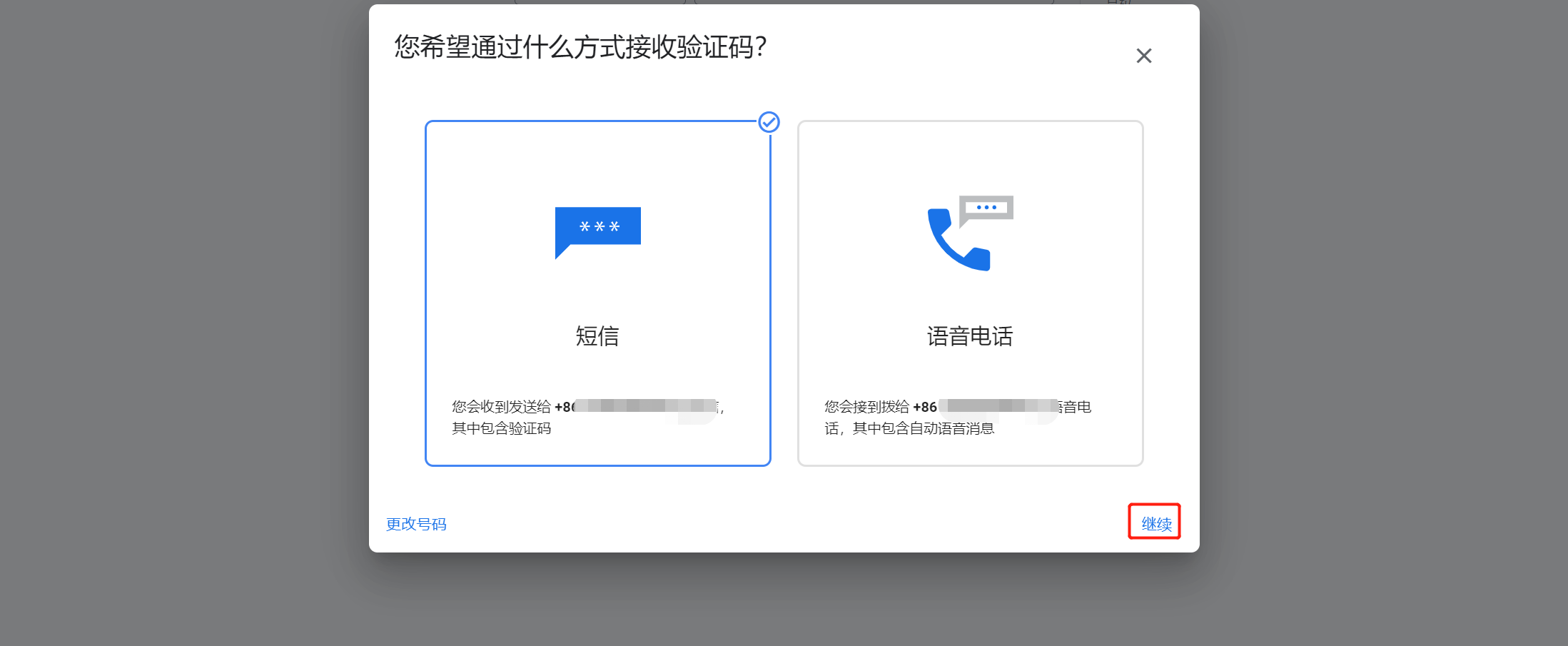
8、确认商家网店,选择添加HTML标记,按提示添加代码之后点击验证(可能会有延迟,建议加好代码等五分钟再点击验证)
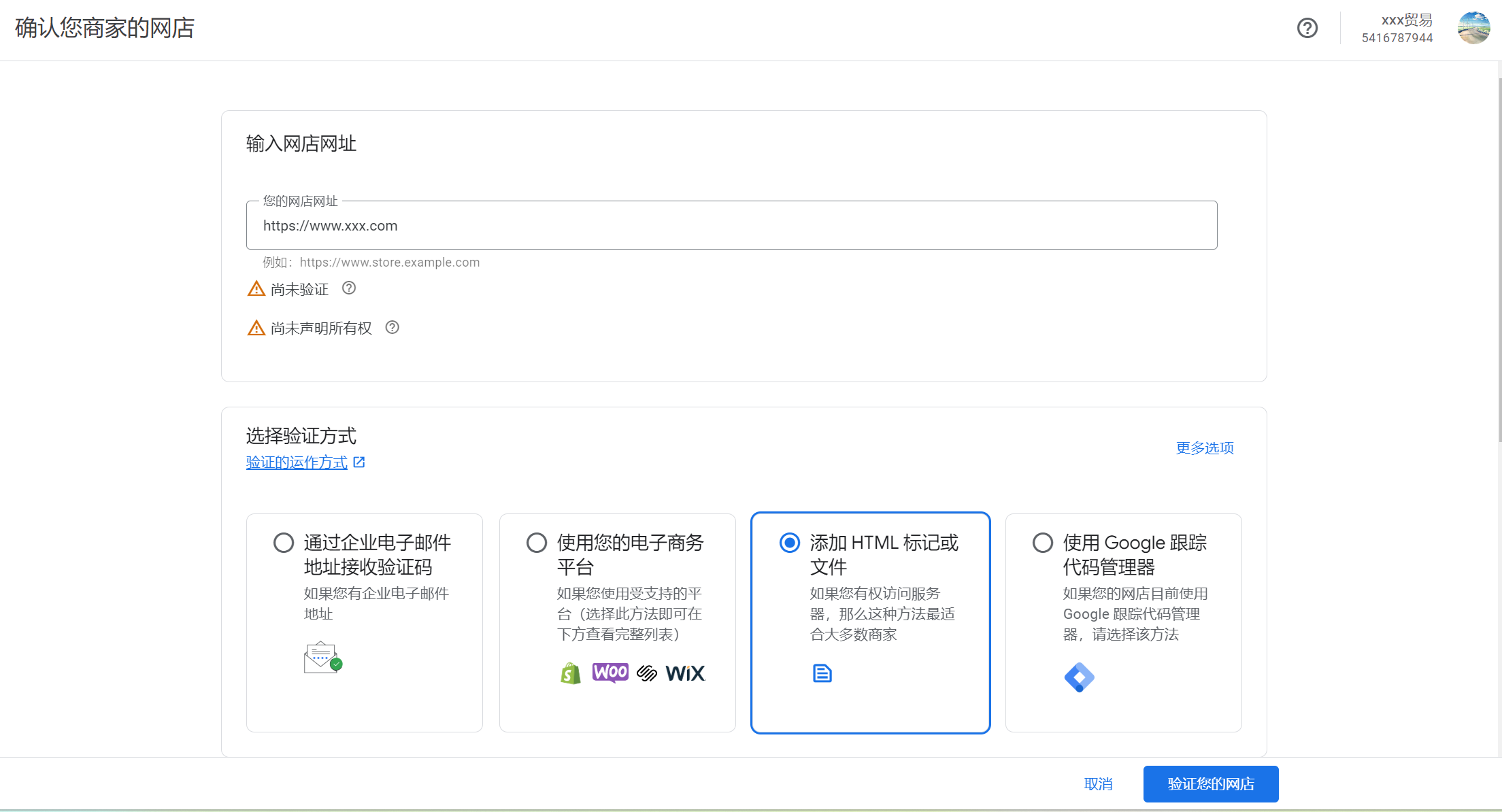
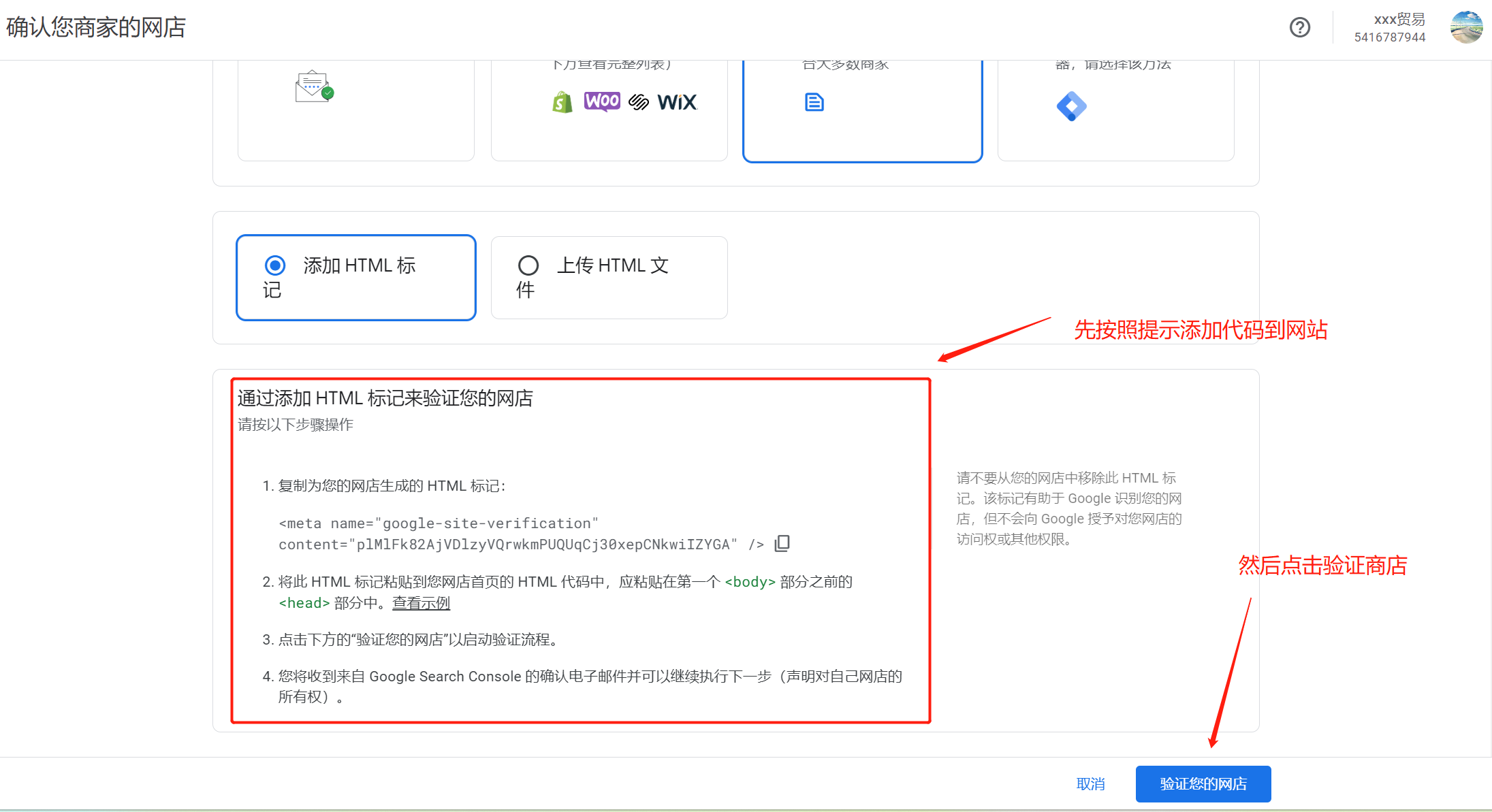
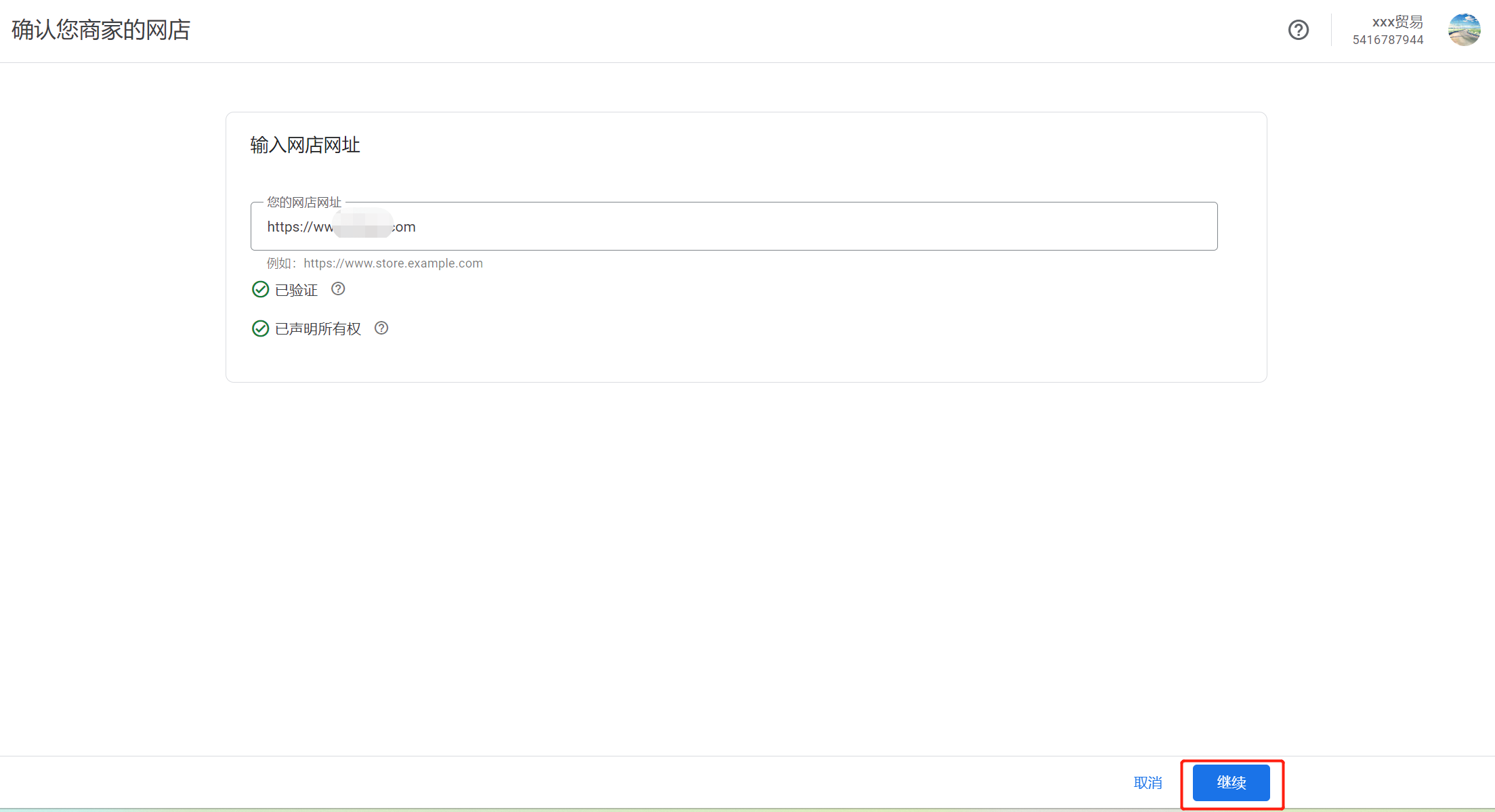
9、添加配送方式,送货时长和运费 按自己实际情况填写
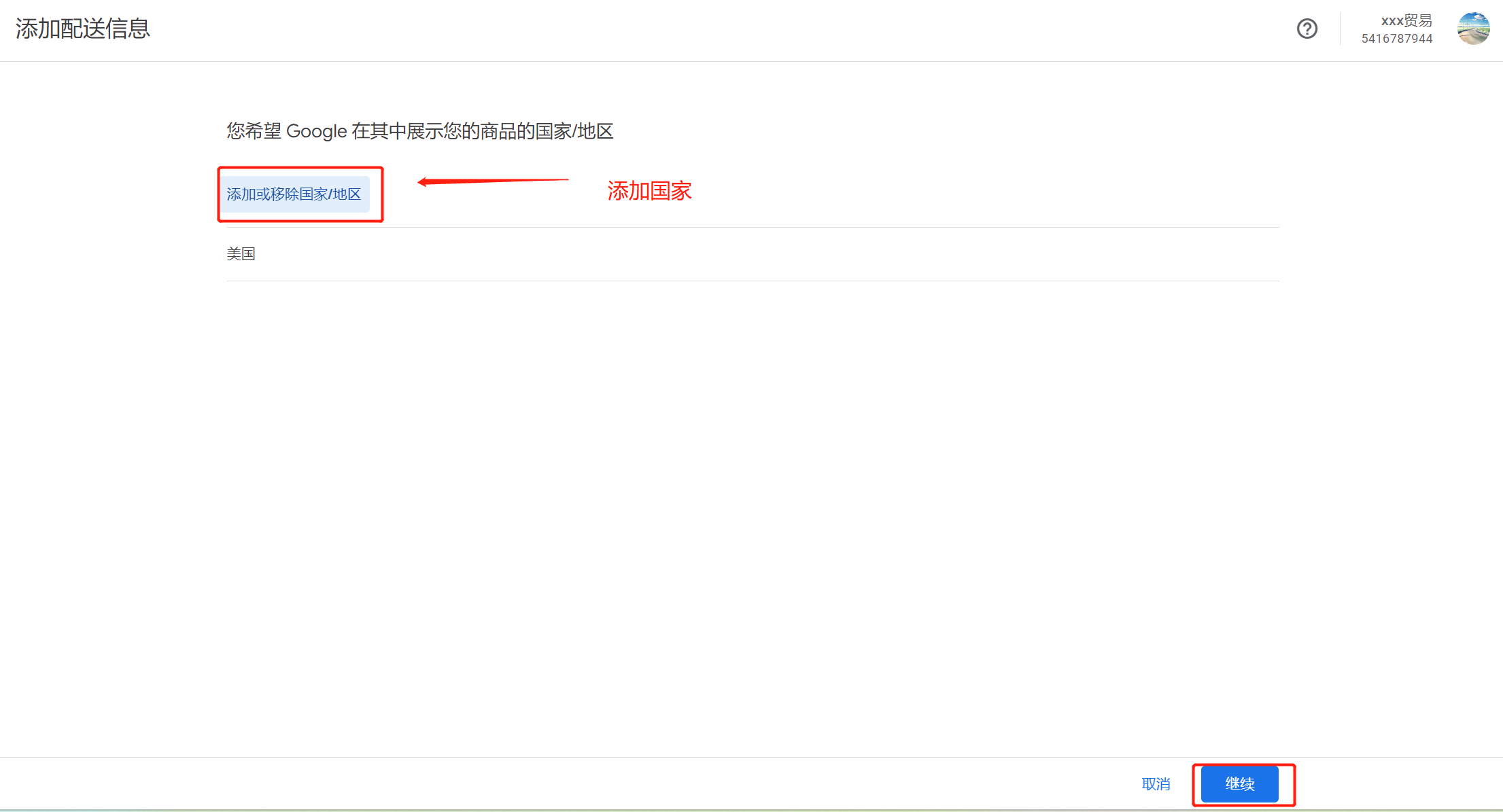
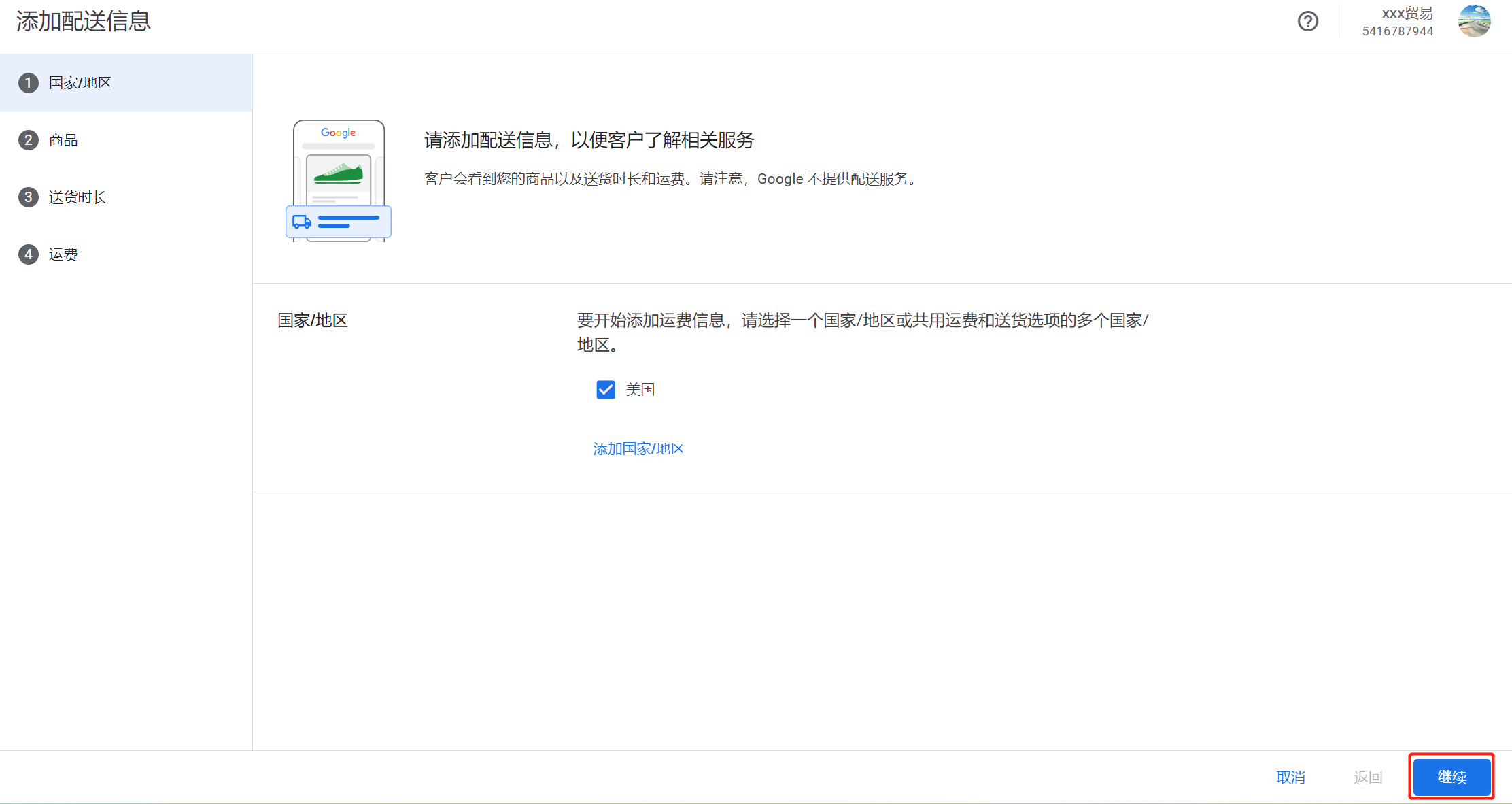
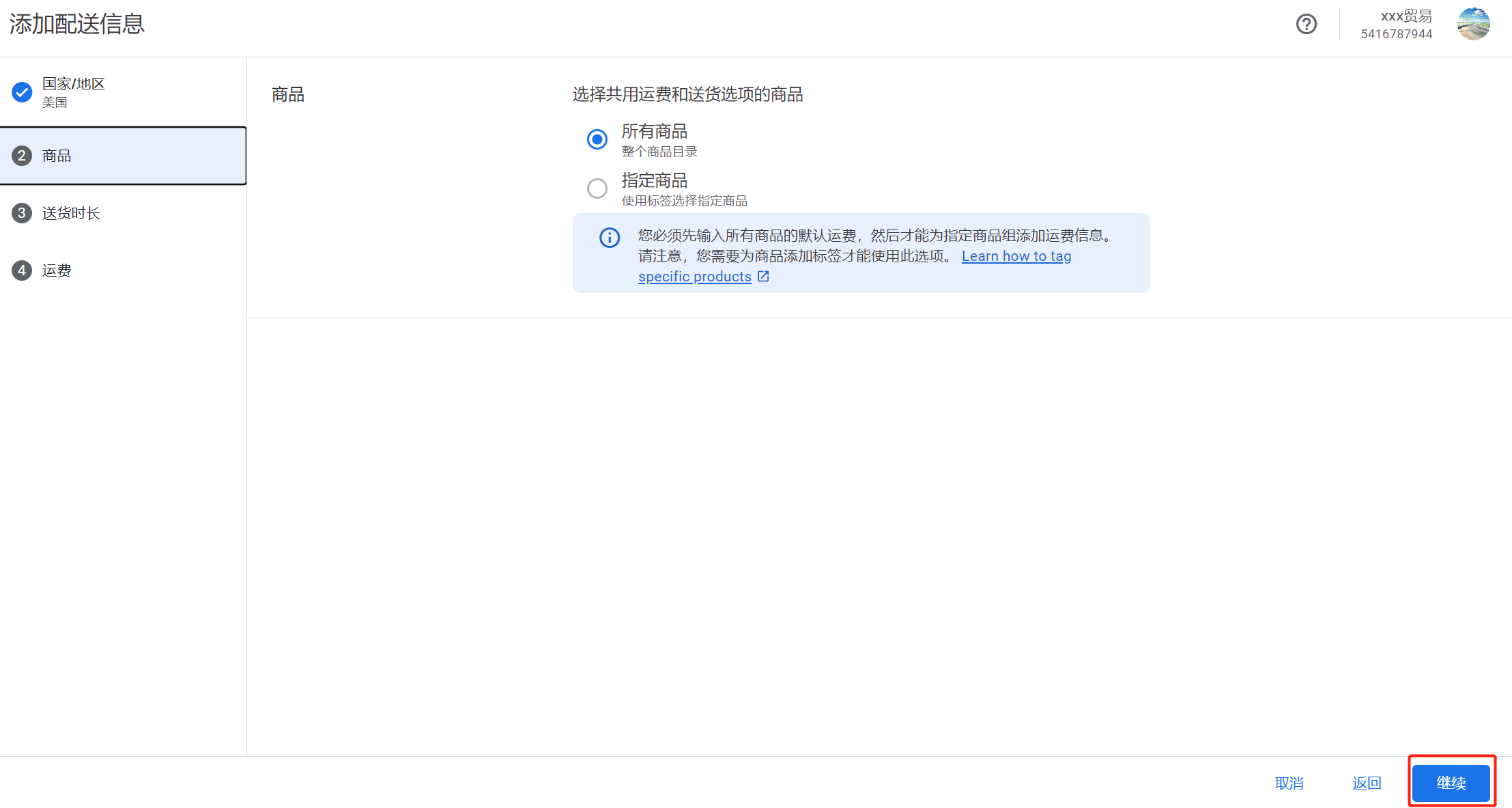
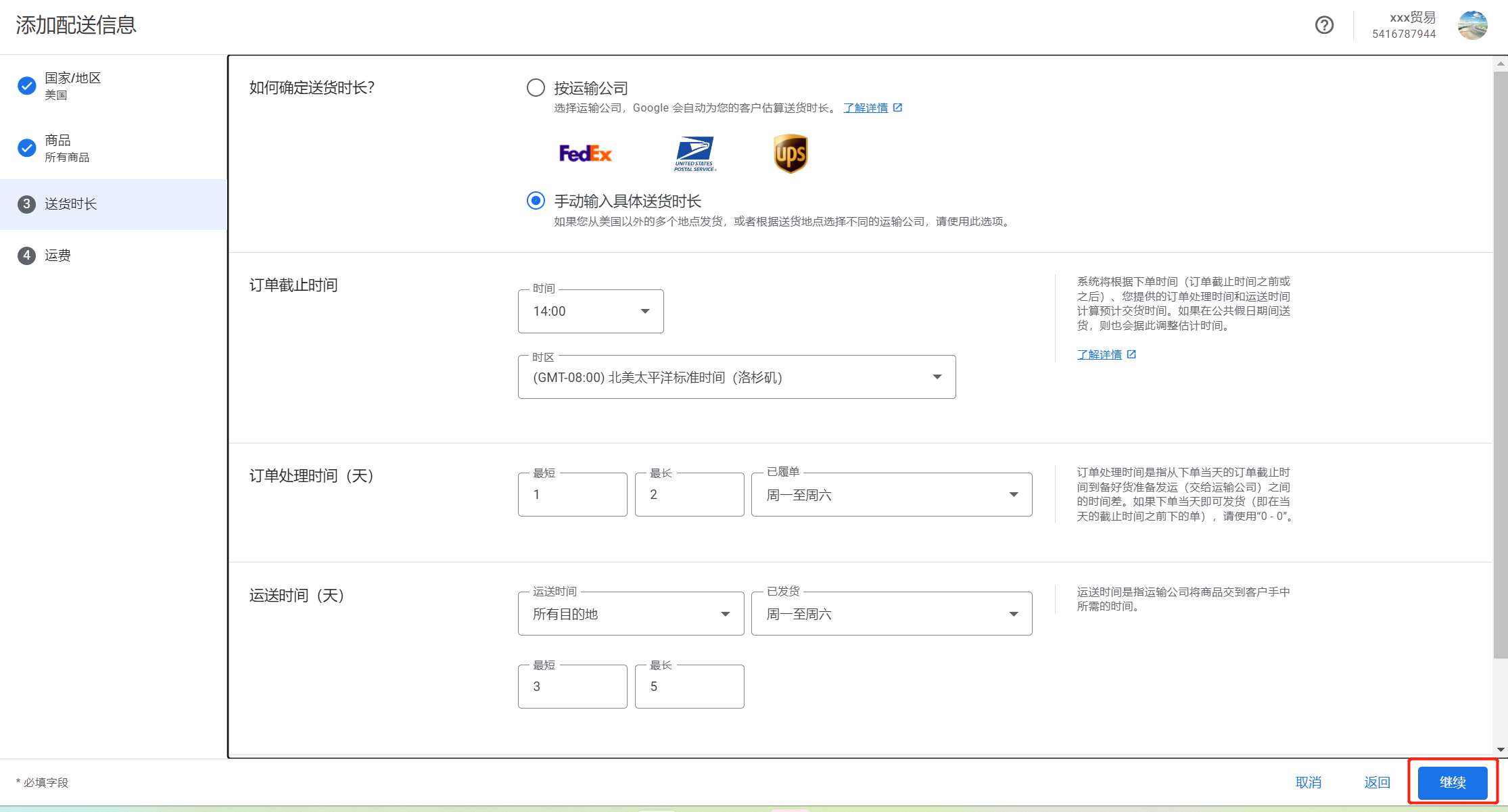
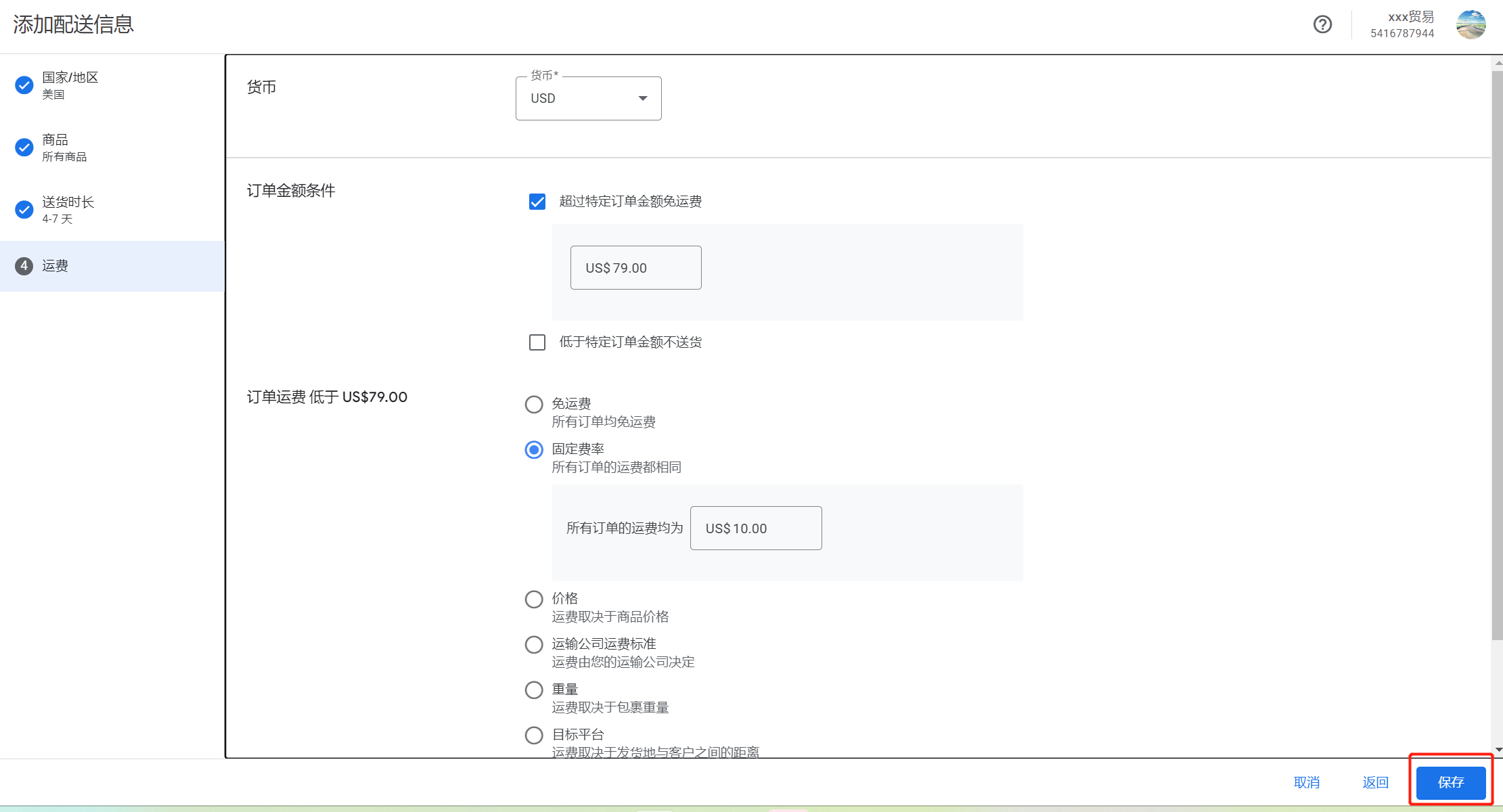
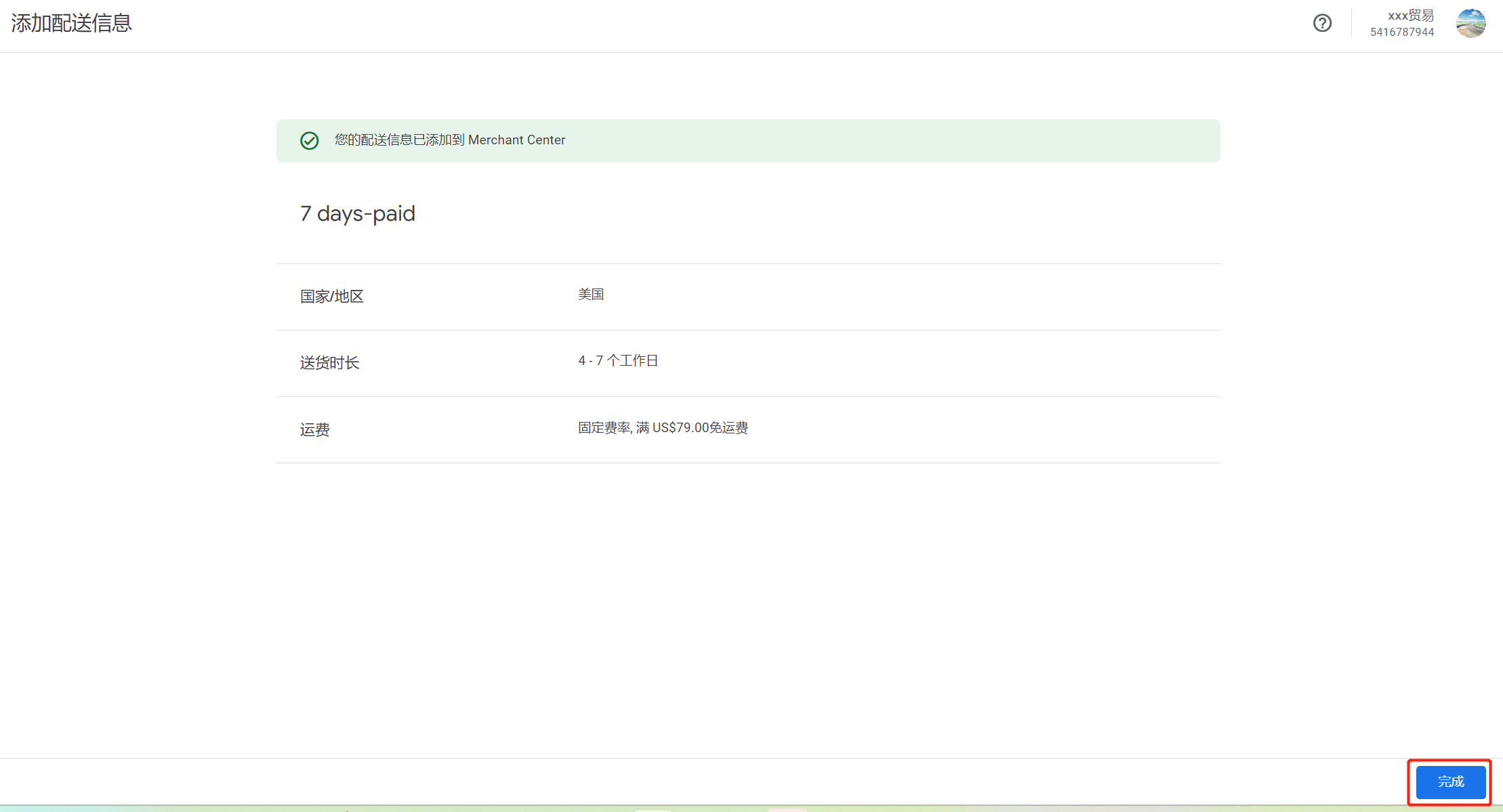
10、添加退货政策
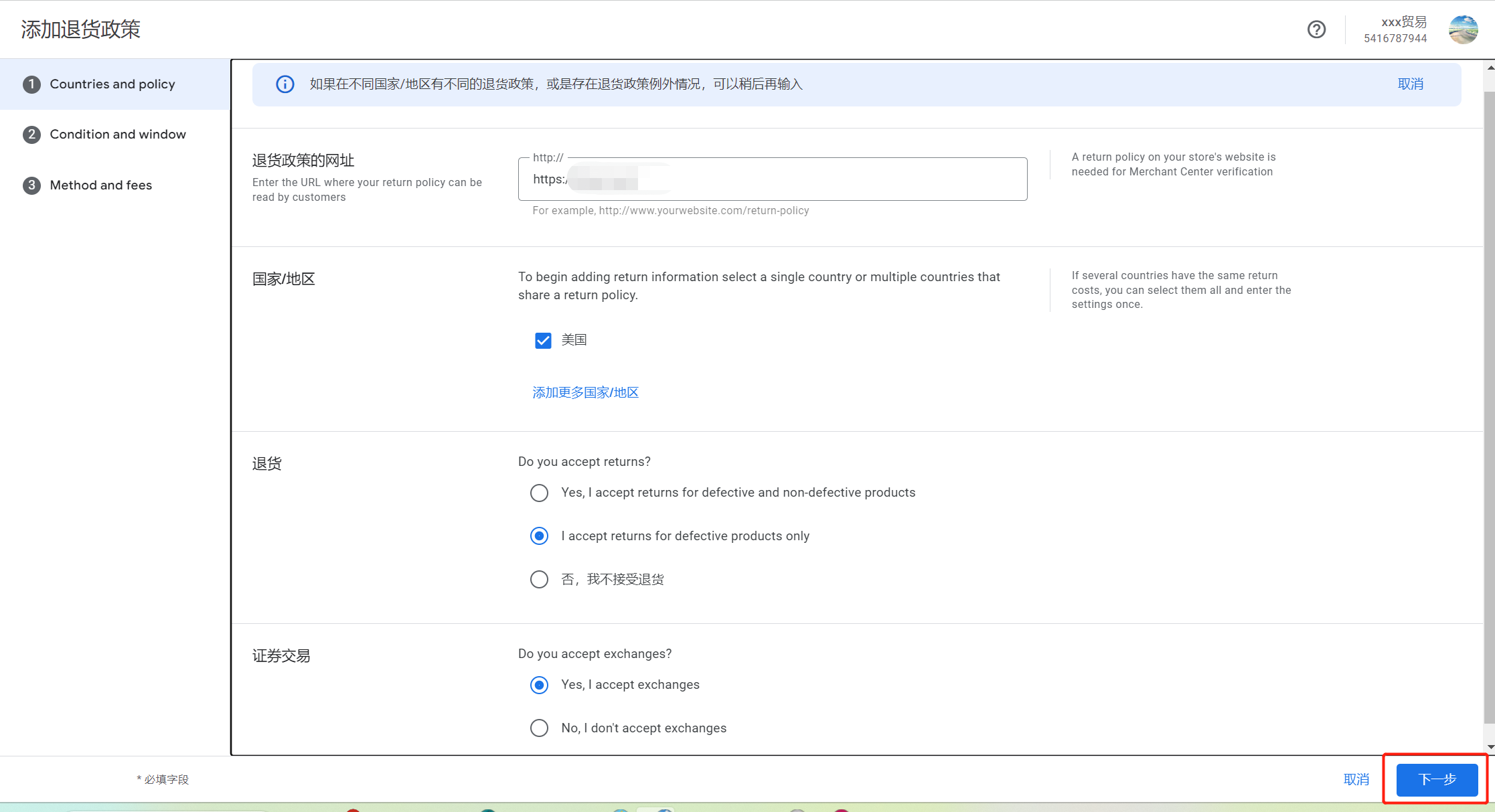
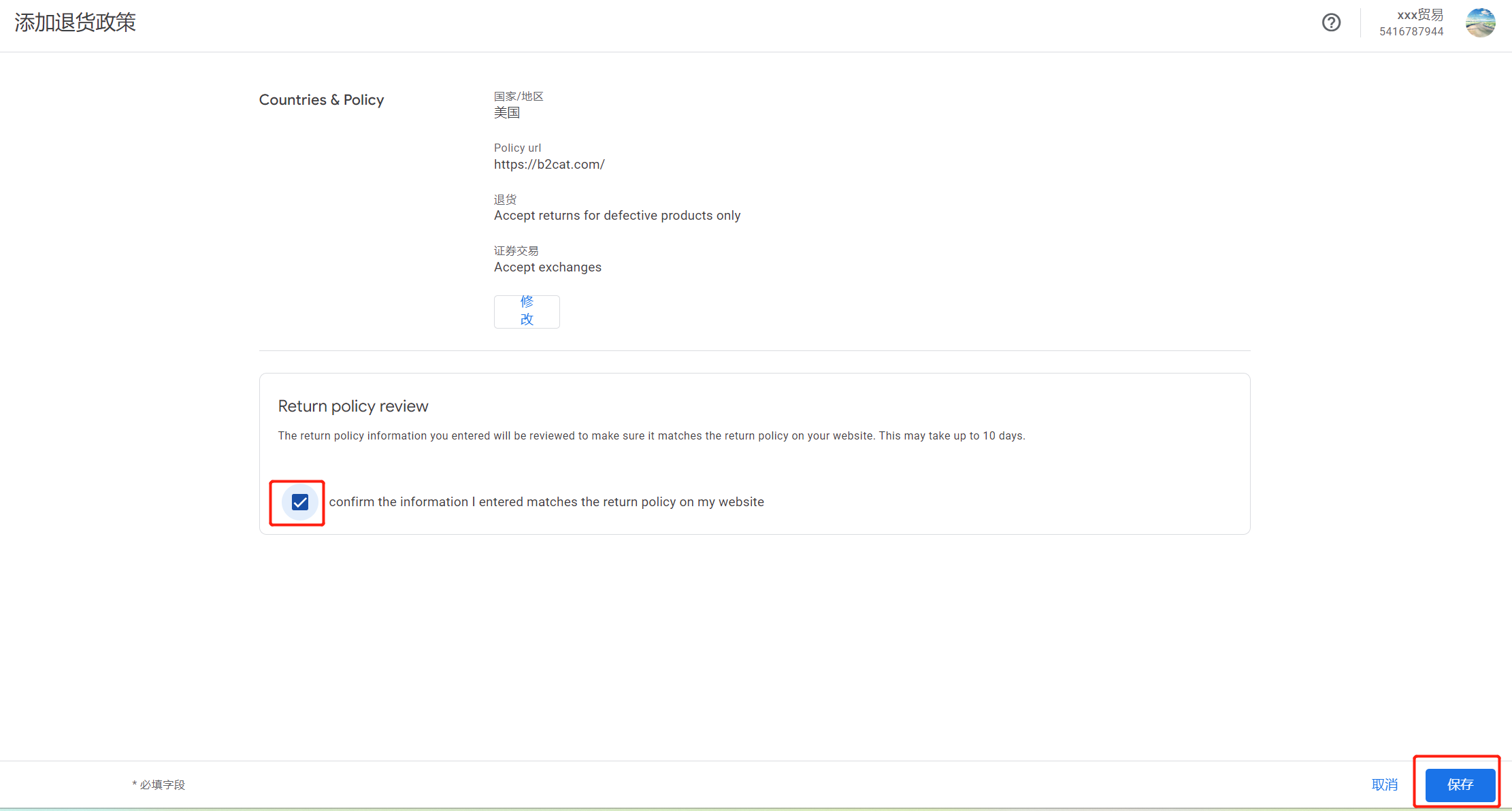
11、设置销售税
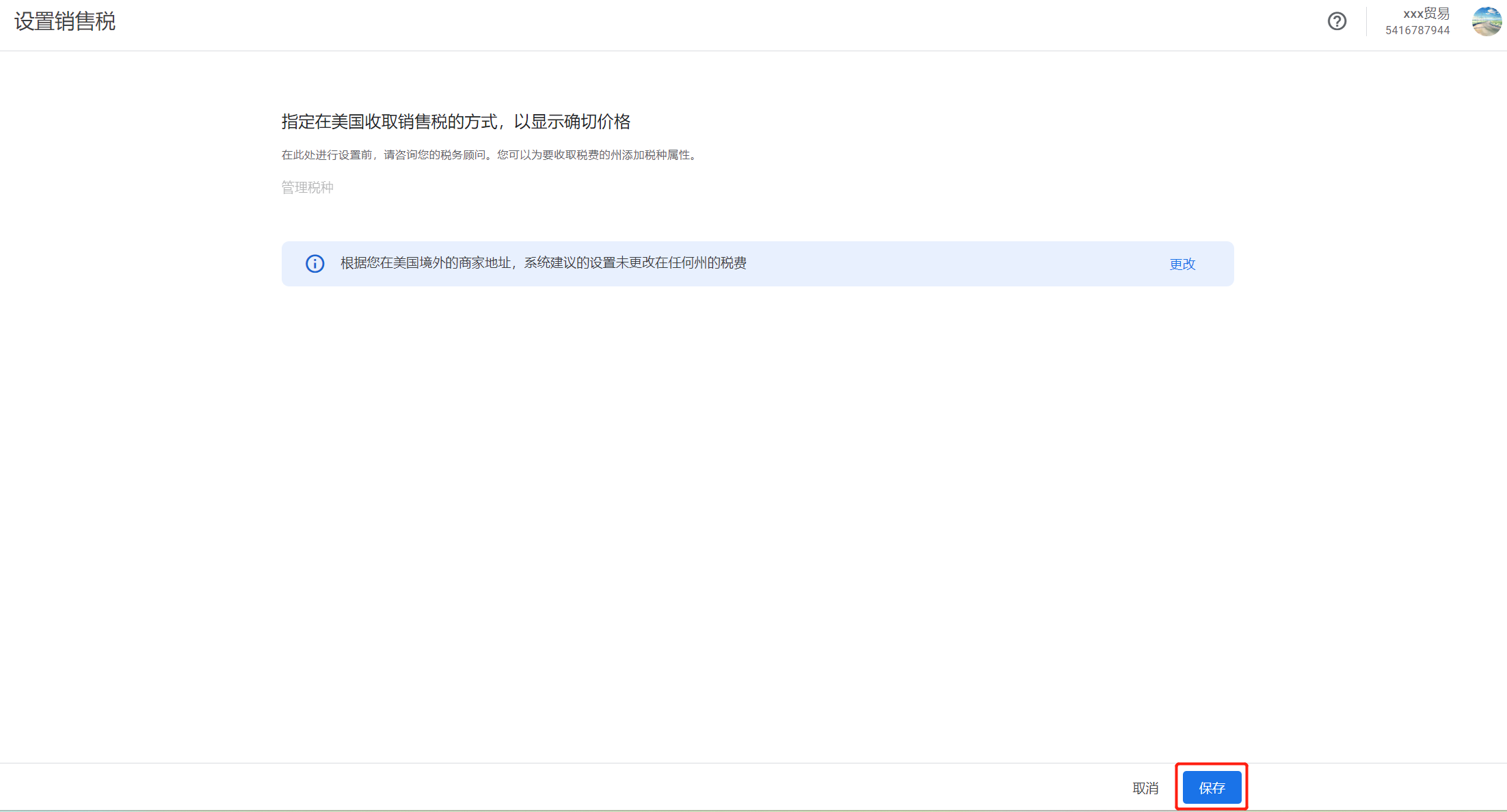
12、检查一下除了添加商品,其他设置都已完成
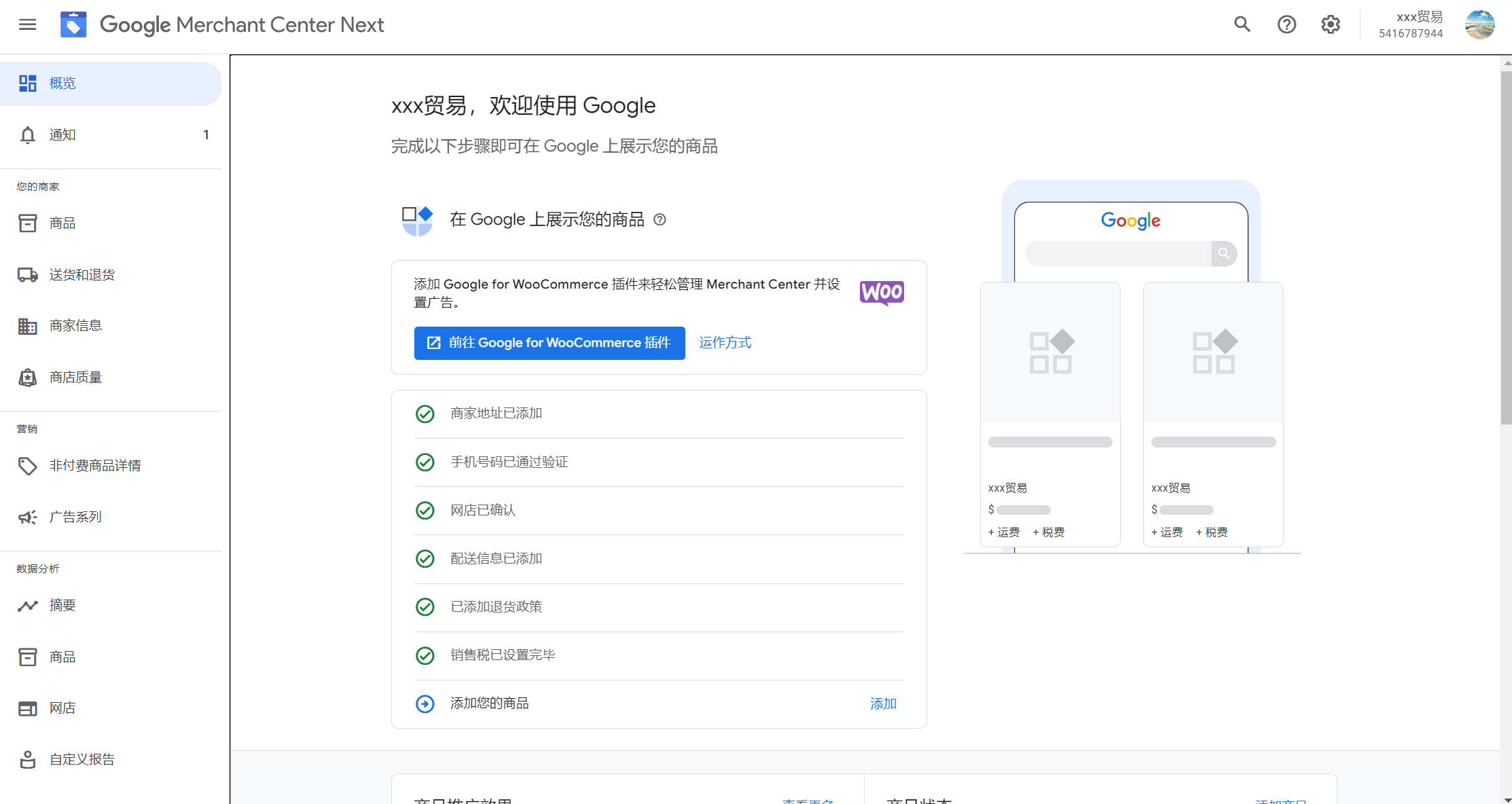
13、添加商品,添加商品比较复杂需要点右上角帮助按钮,先把GMC界面切换回传统版界面;后续管理GMC也建议用传统版界面
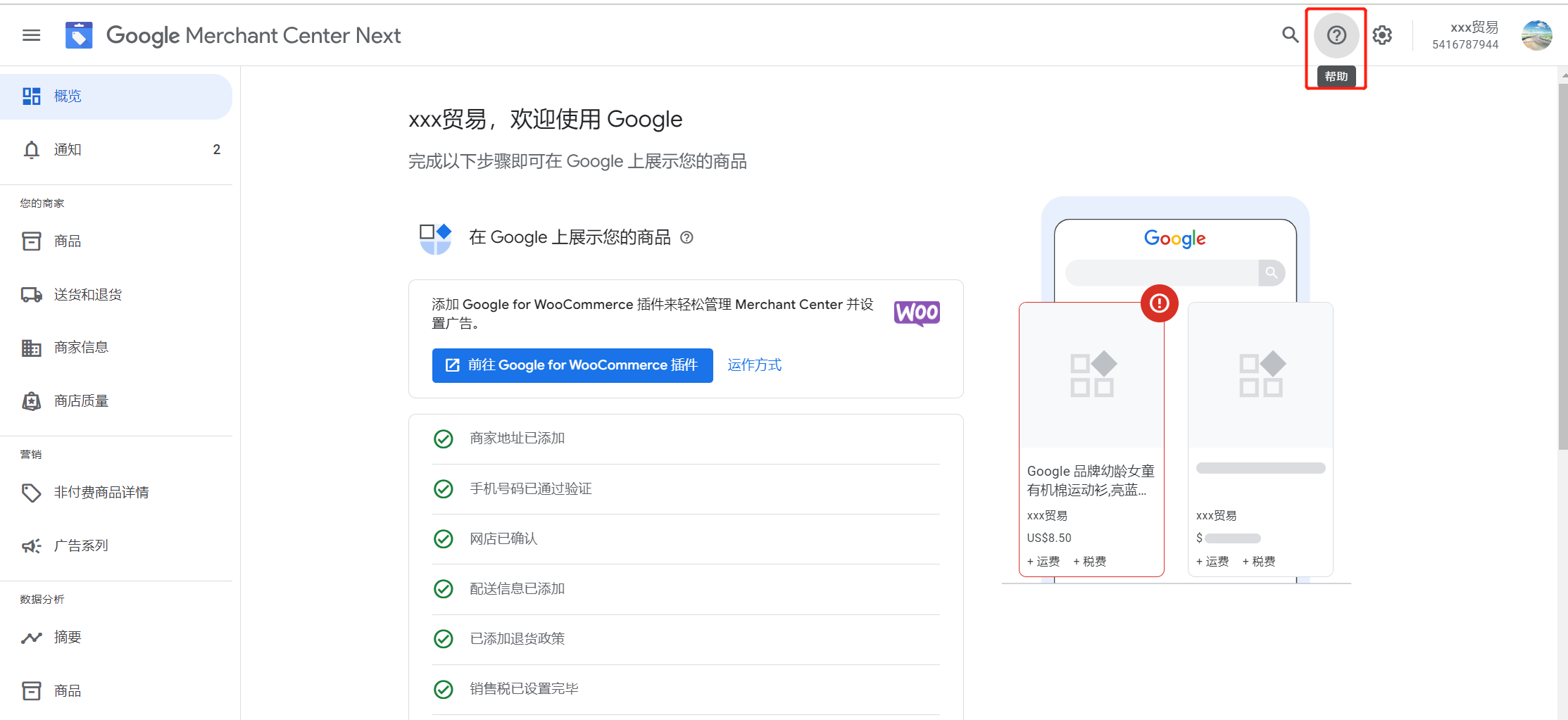
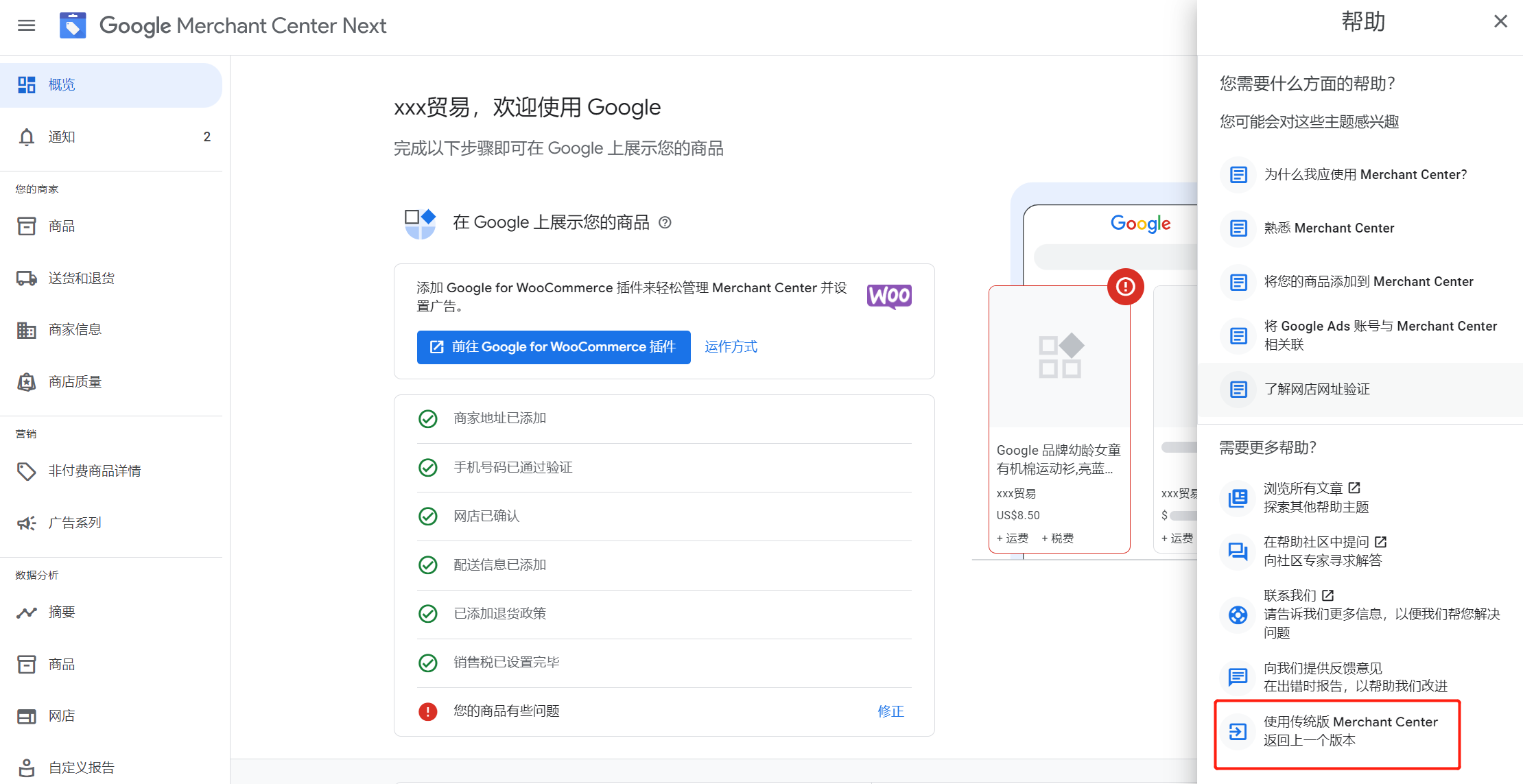
14、点击“继续”,继续添加商品
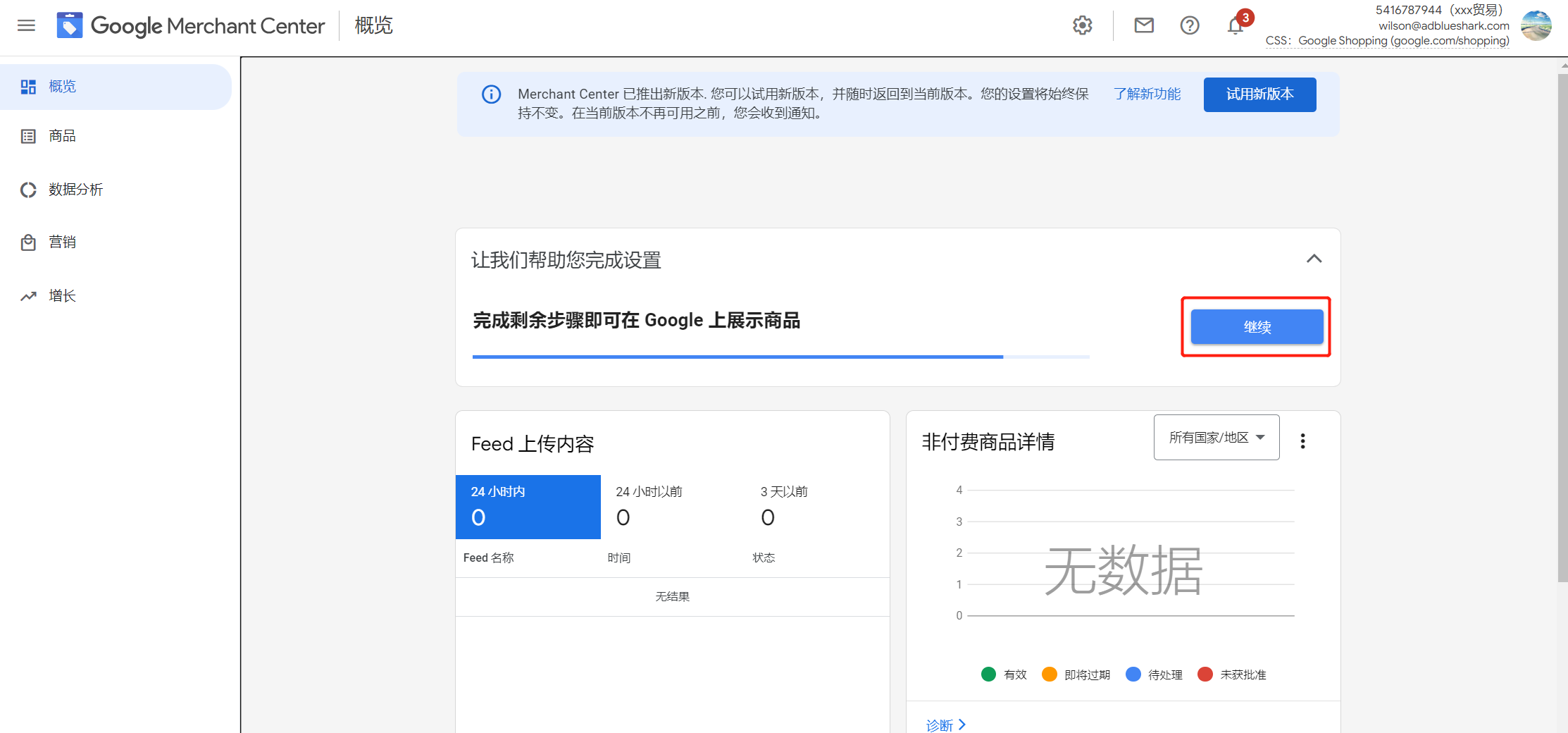
选择一次添加多件商品
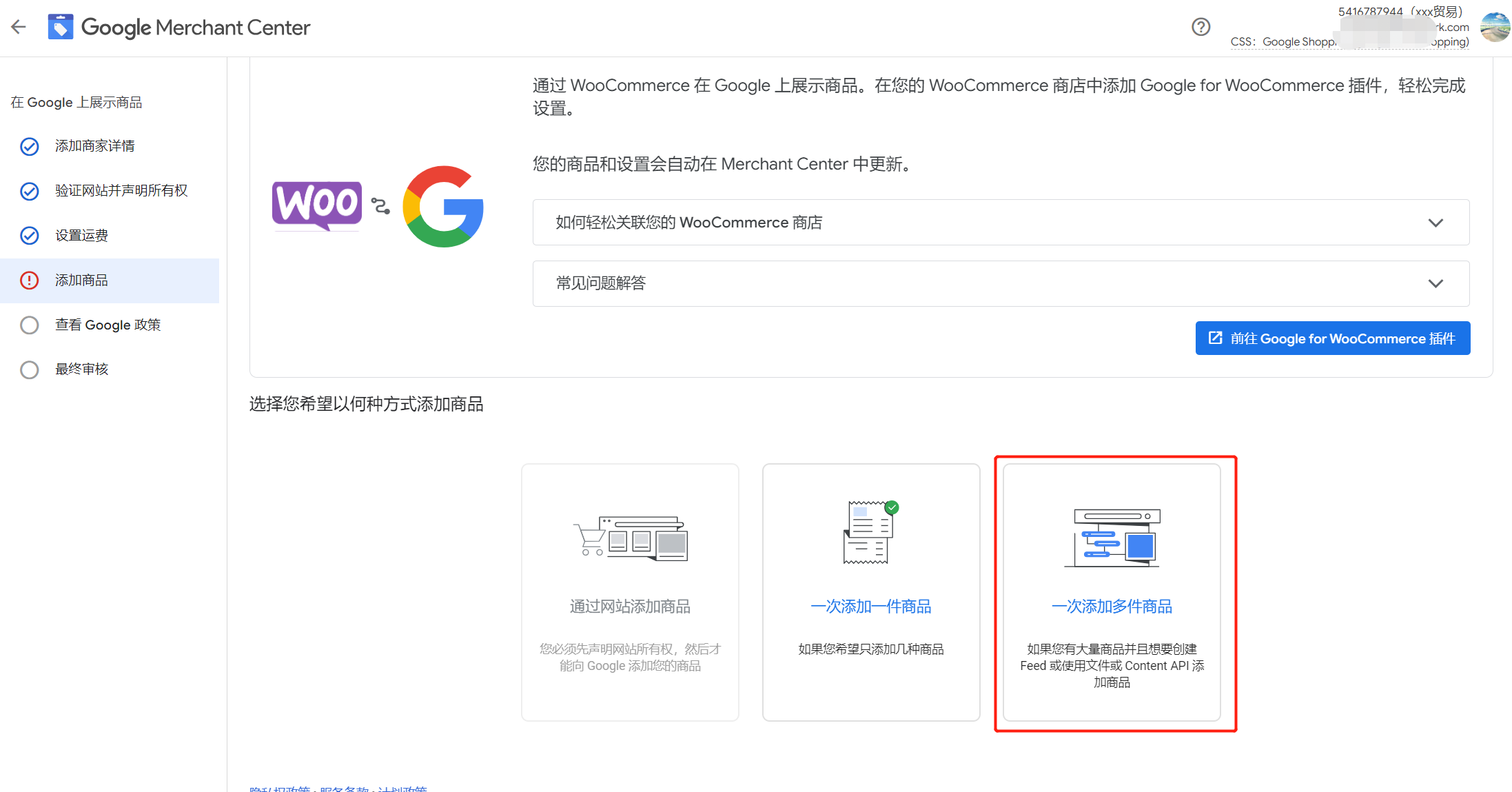
设置国家和语言,点击“继续”
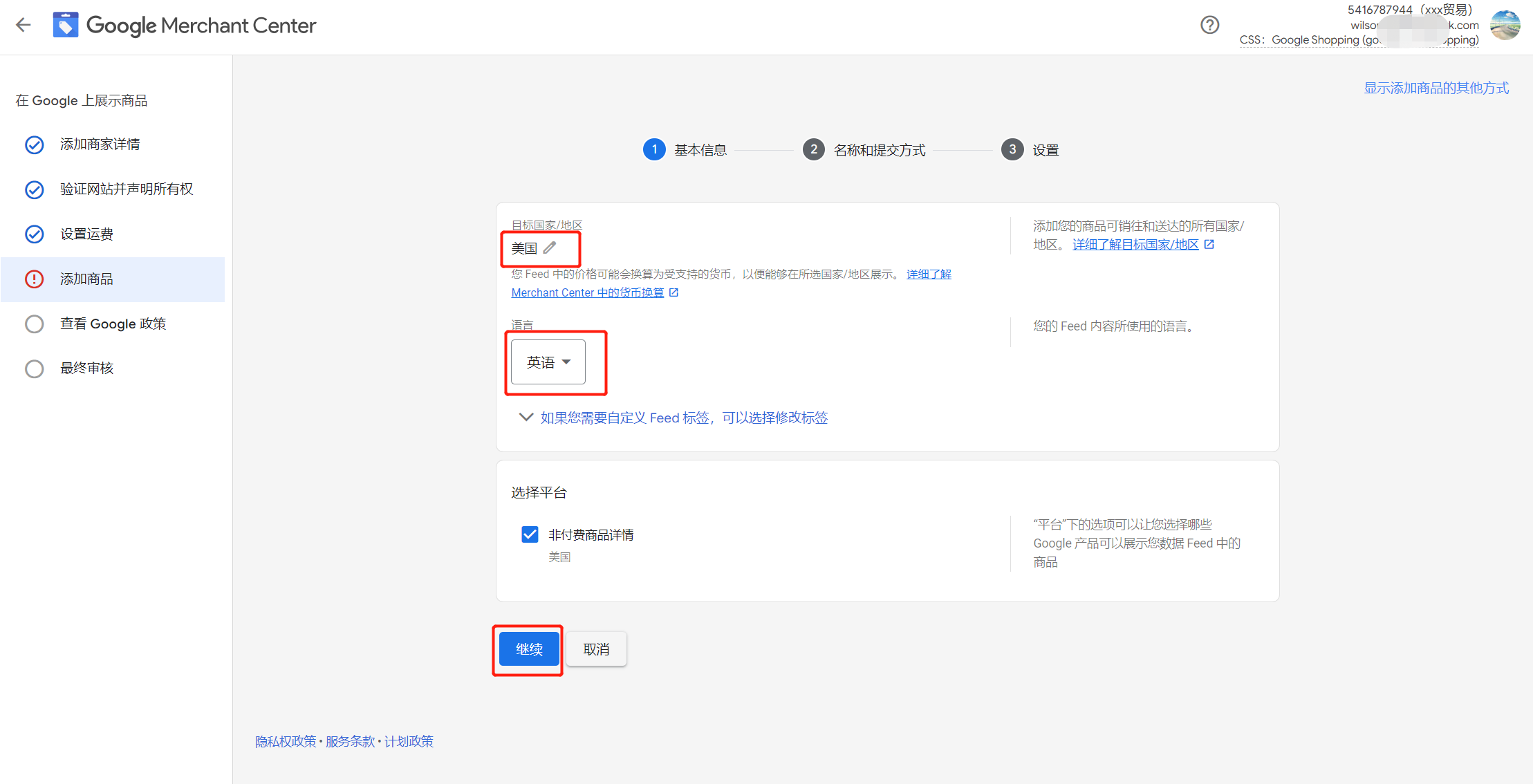
填写Feed名称,选择Google表格方式上传商品
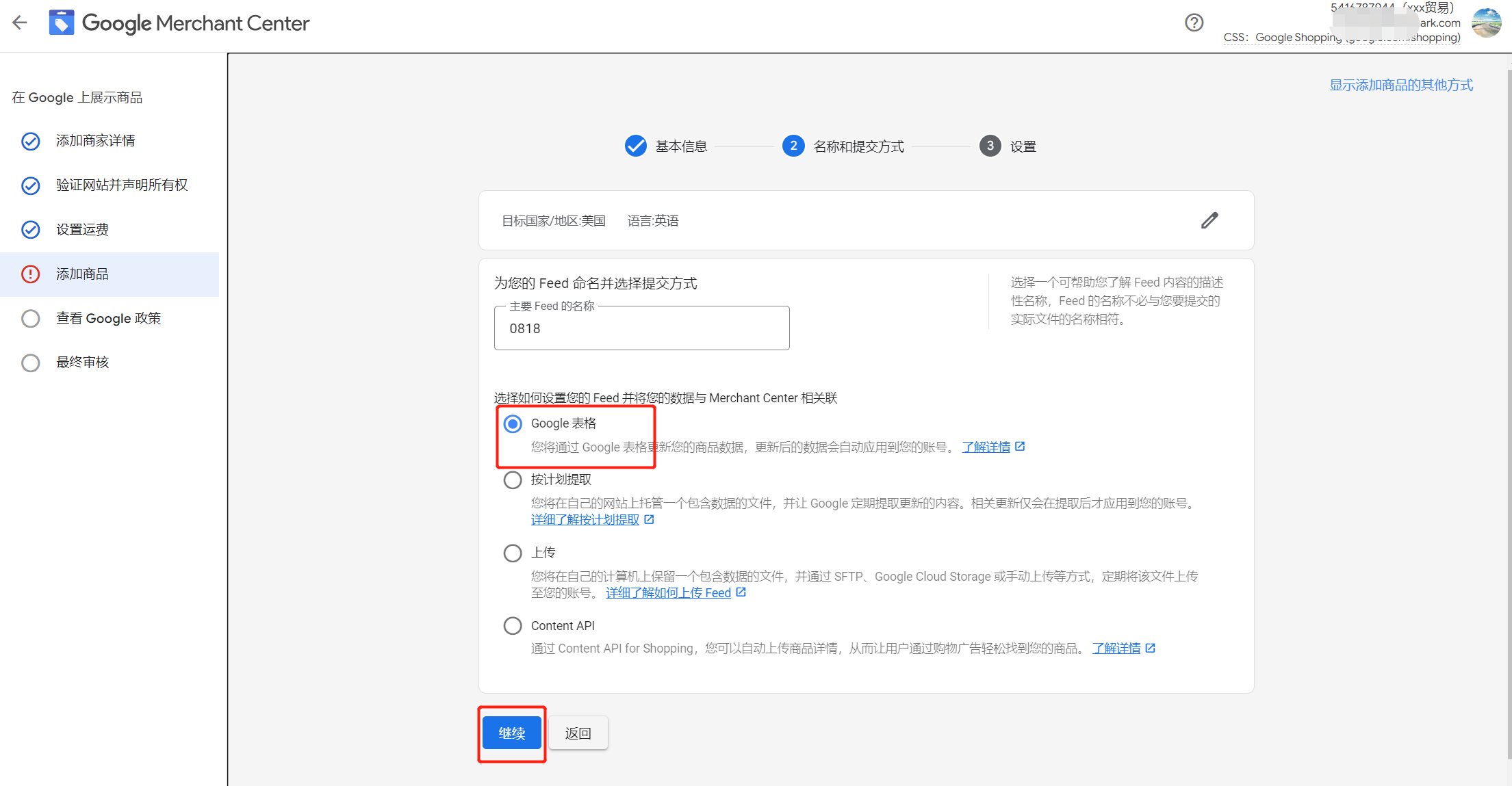
选择使用模板生成Google电子表格,然后创建Feed
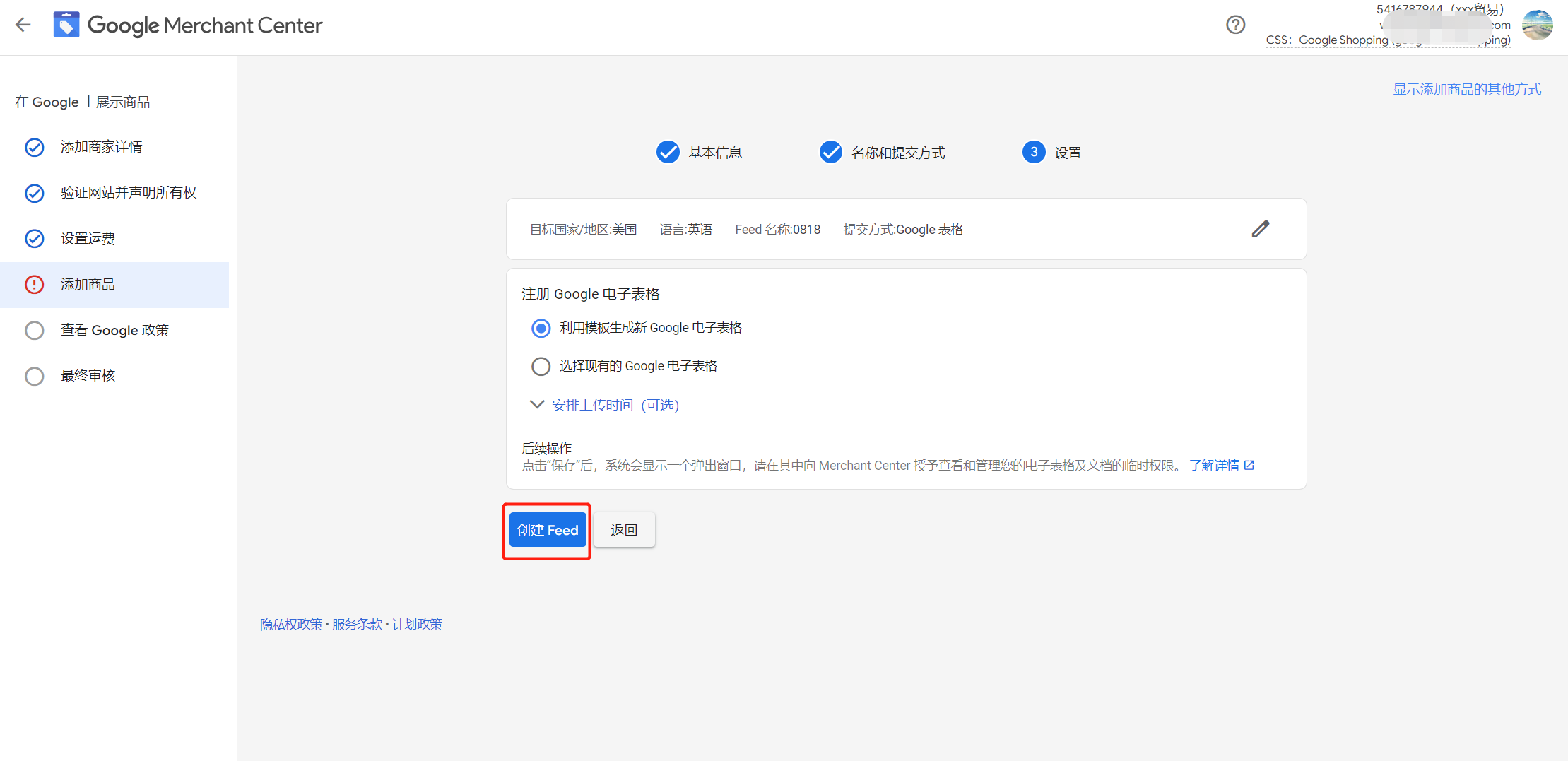
点击“访问Google表格”
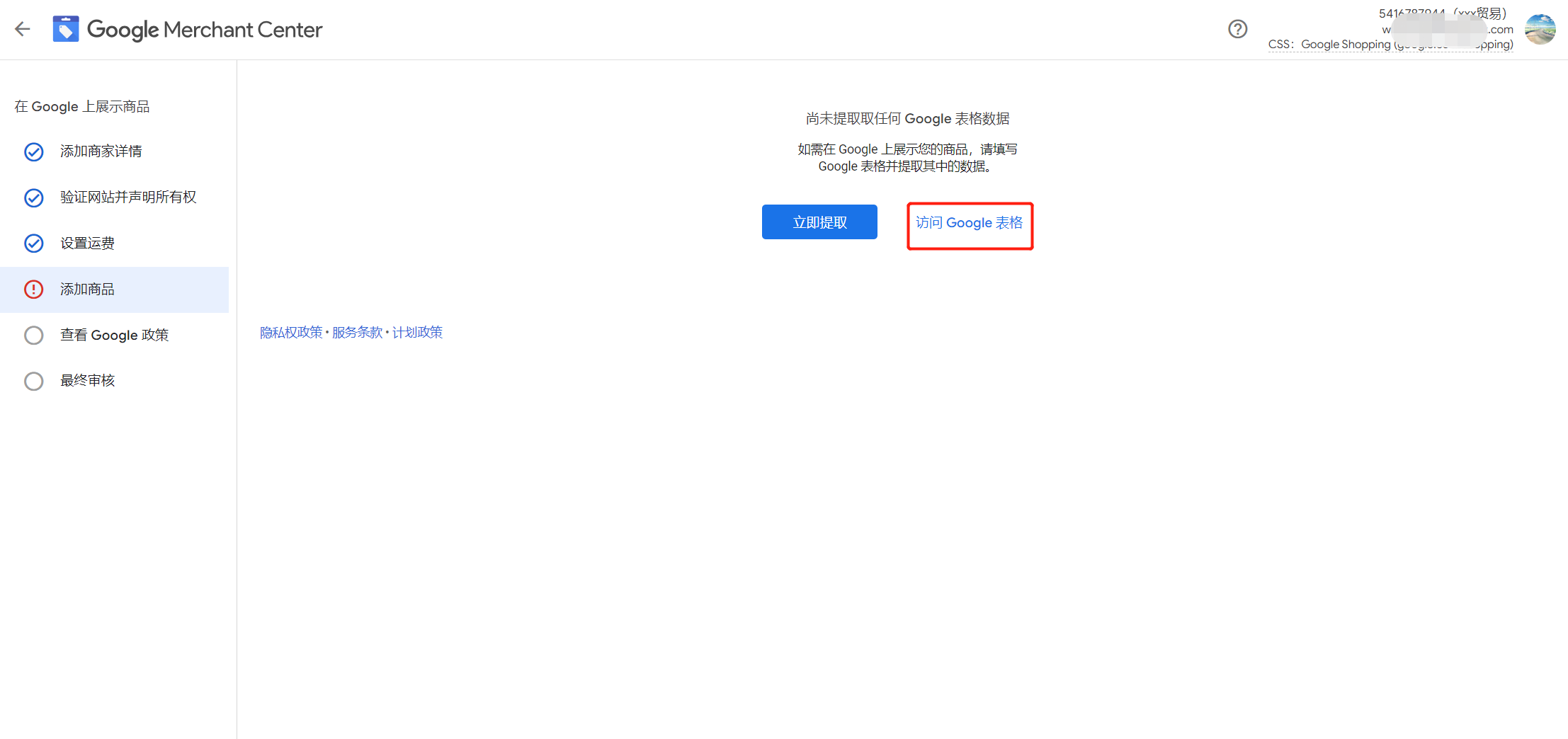
按照提示配置Google表格,一行一件商品,前期建议先填写3-5件商品,等GMC审核过后,再添加所有商品
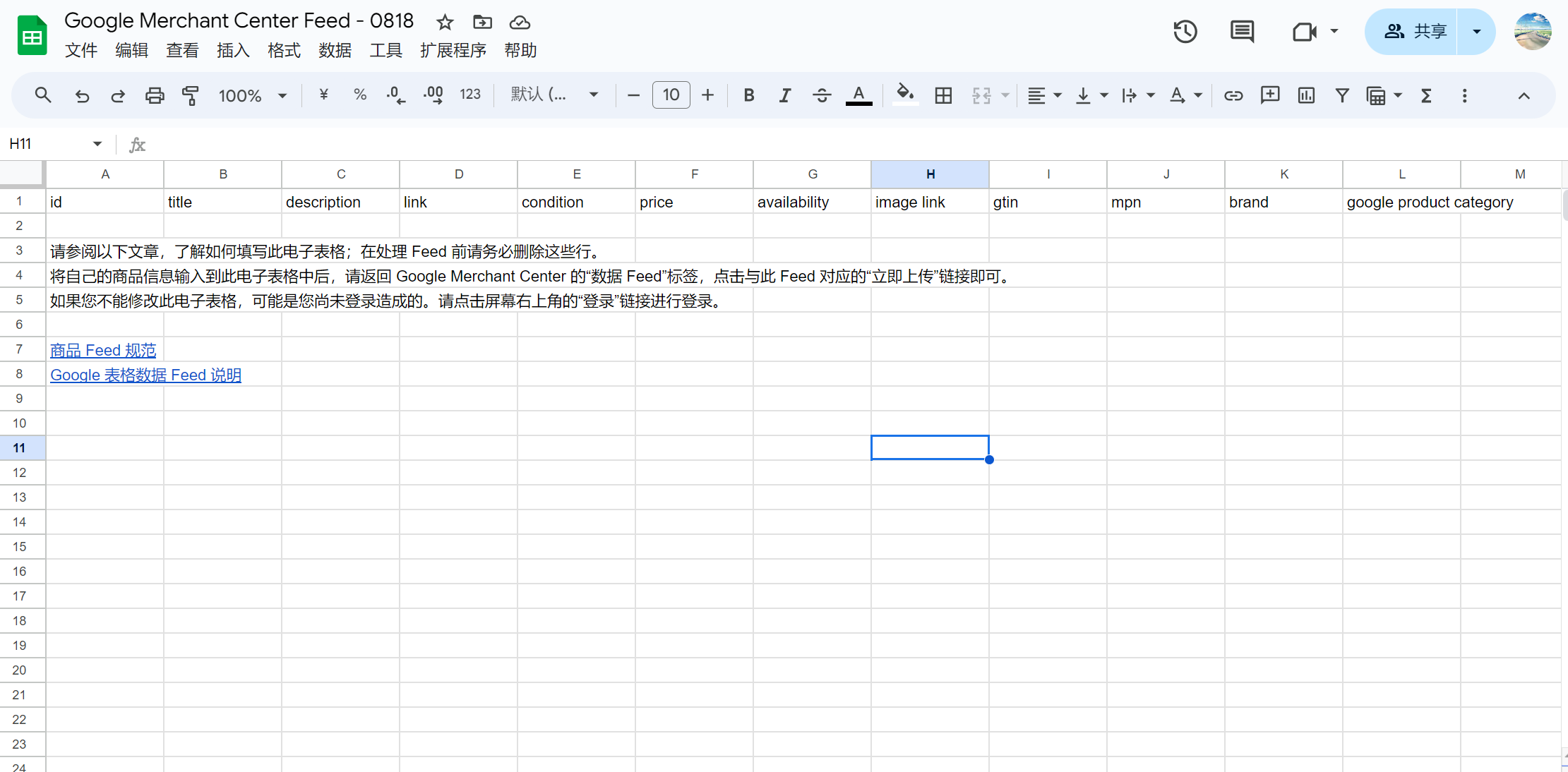
表格配置好之后,点击“立即提取”
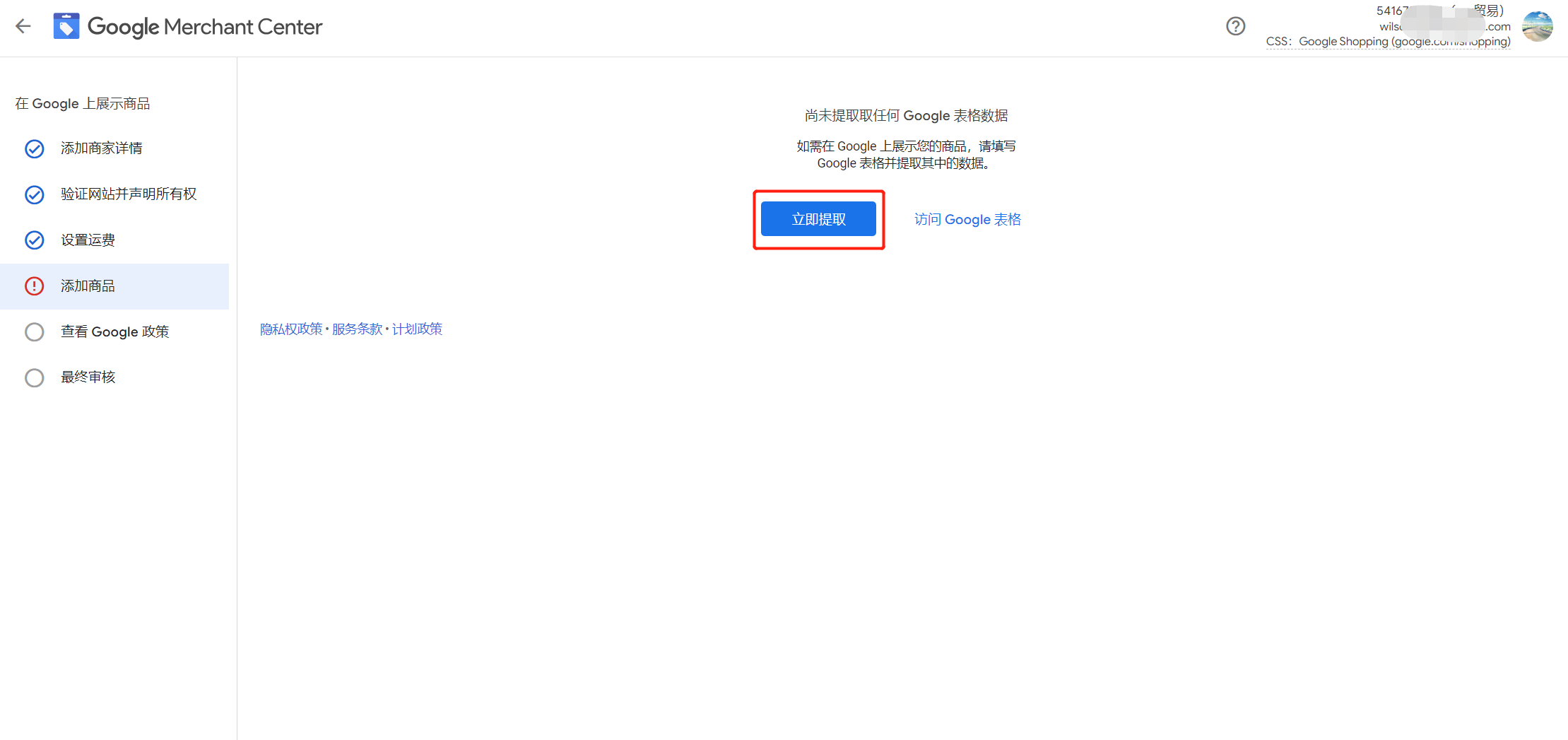
等待处理完成
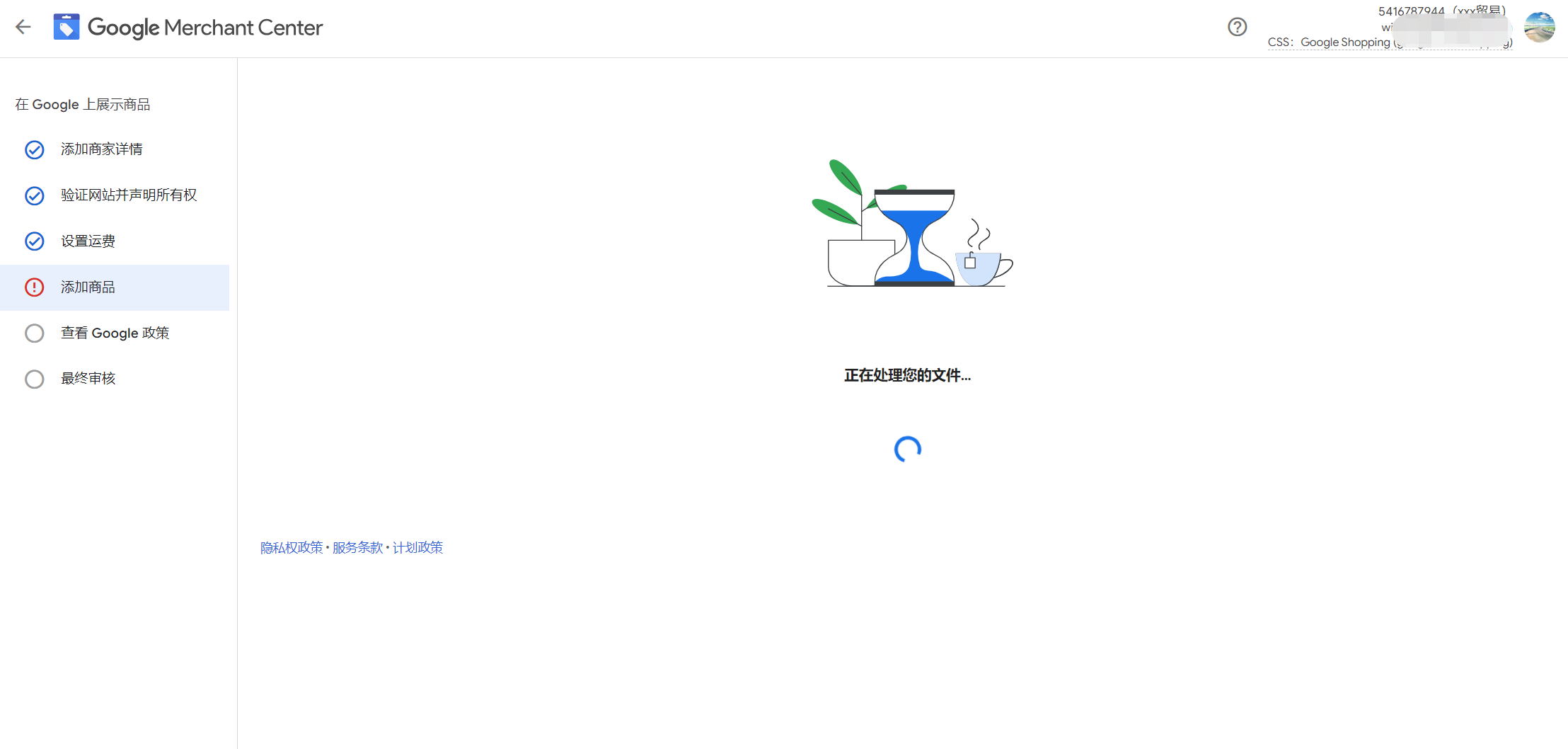
商品添加成功
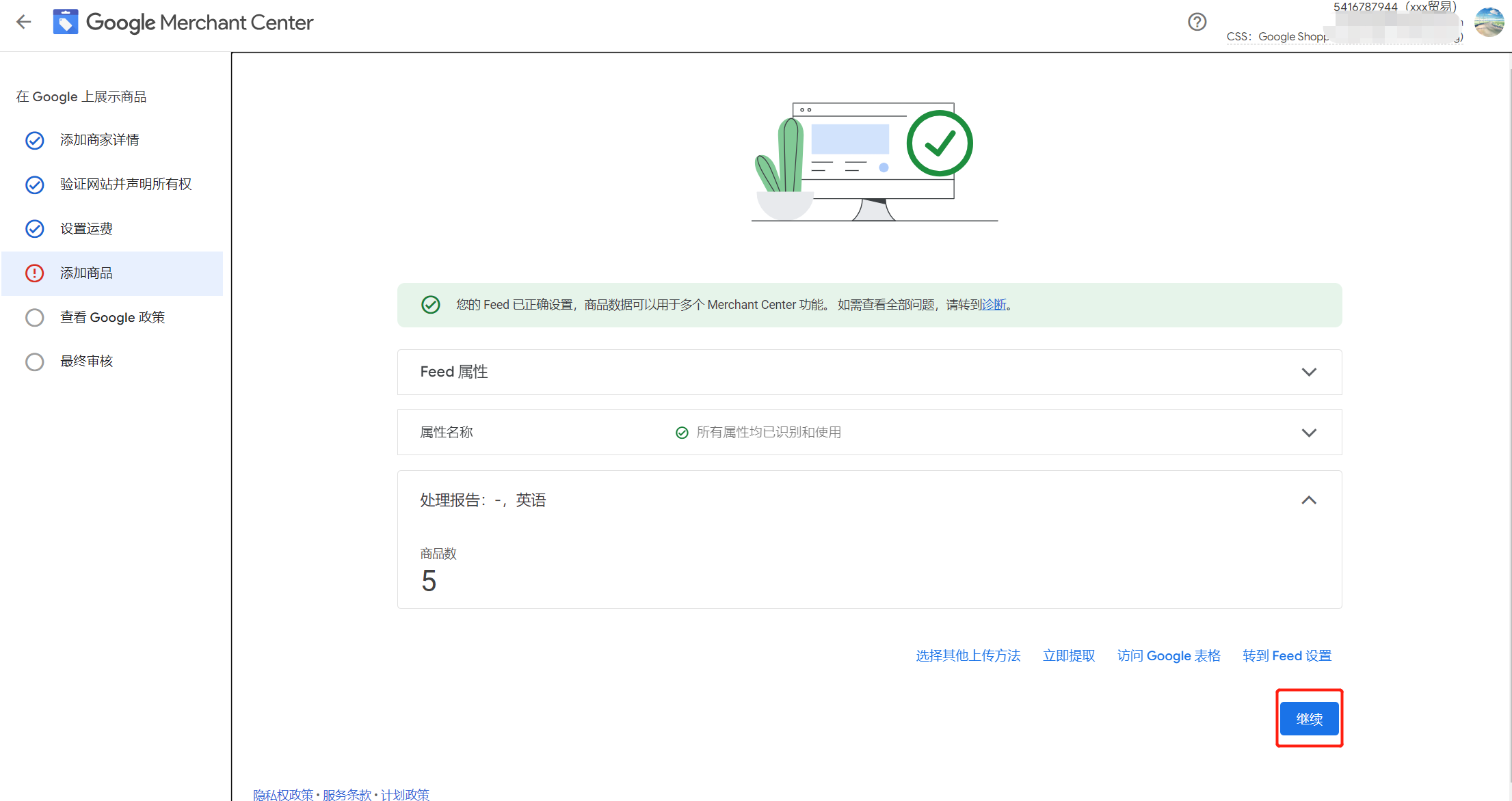
15、查看Google政策
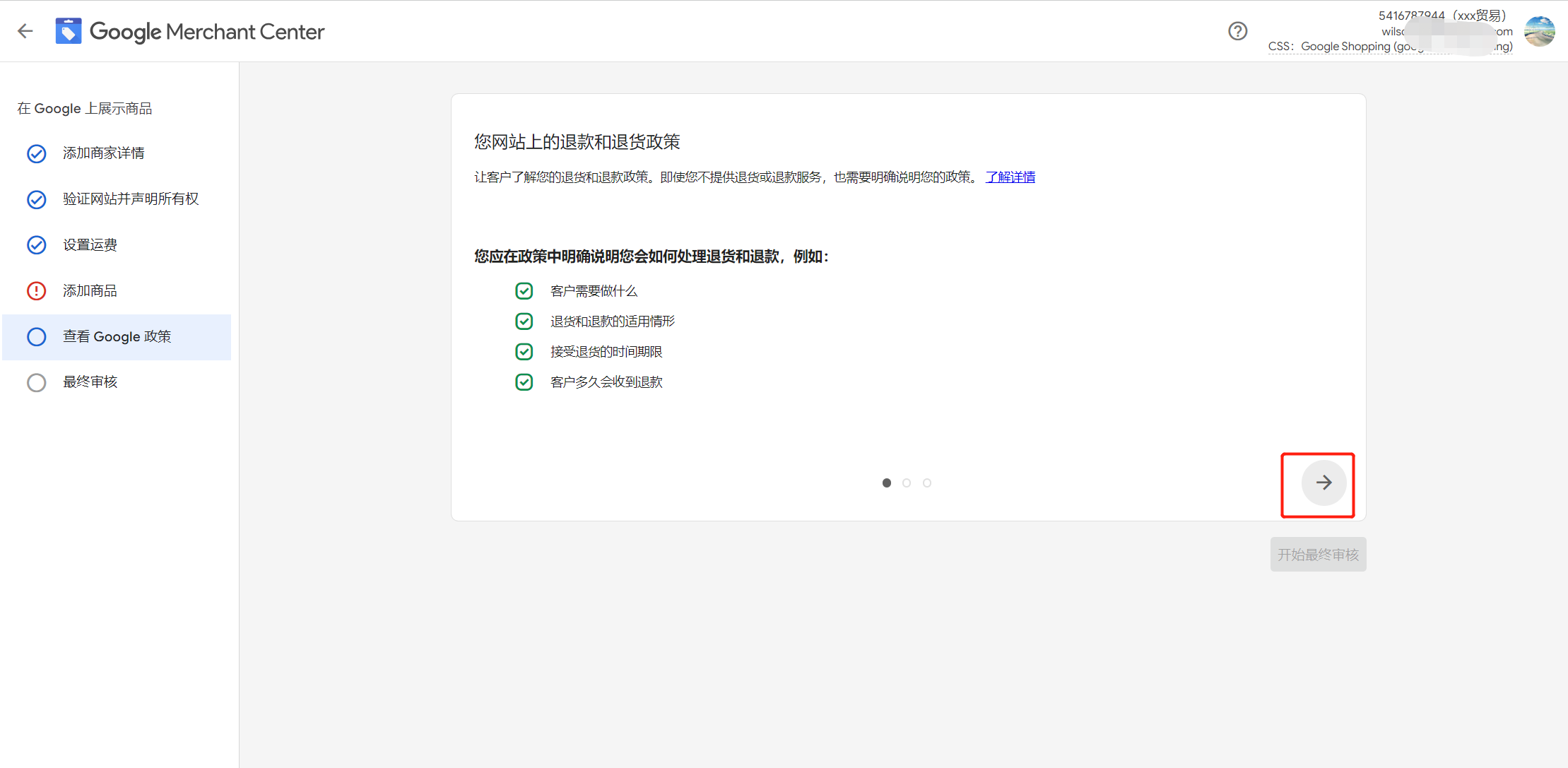
16、开始最终审核
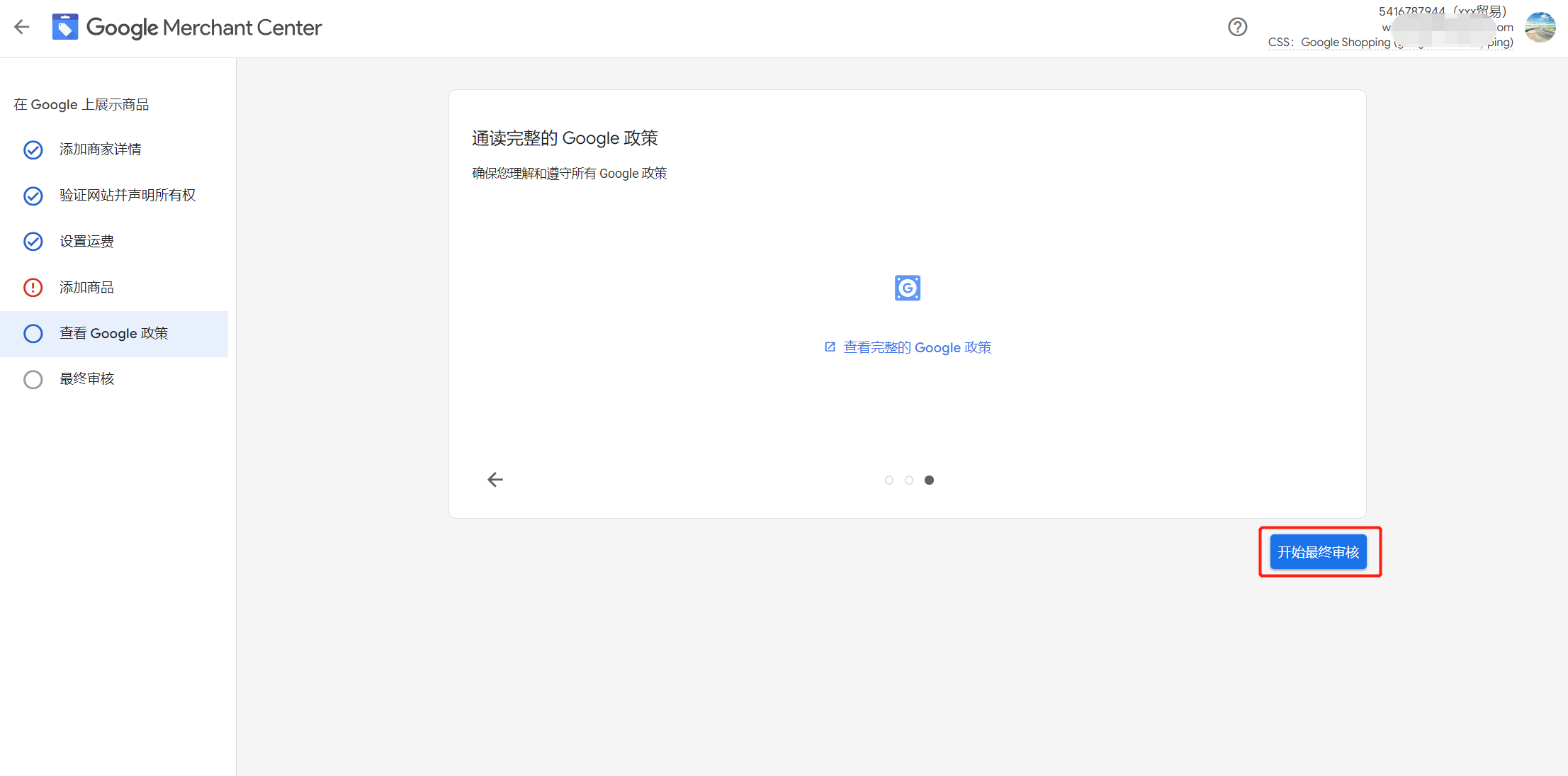
返回GMC首页,到此GMC创建配置流程完毕,等待GMC审核完成,可以在Google表格添加所有商品,然后开始投放广告(GMC首次审核大概率会被封一次,这是大概率事件,如果被封及时联系代理请求协助审核)